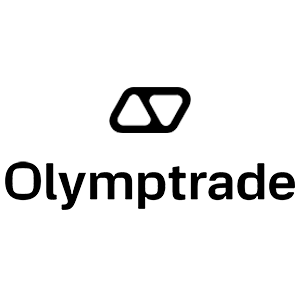Kako se prijaviti in preveriti račun v Olymp Trade
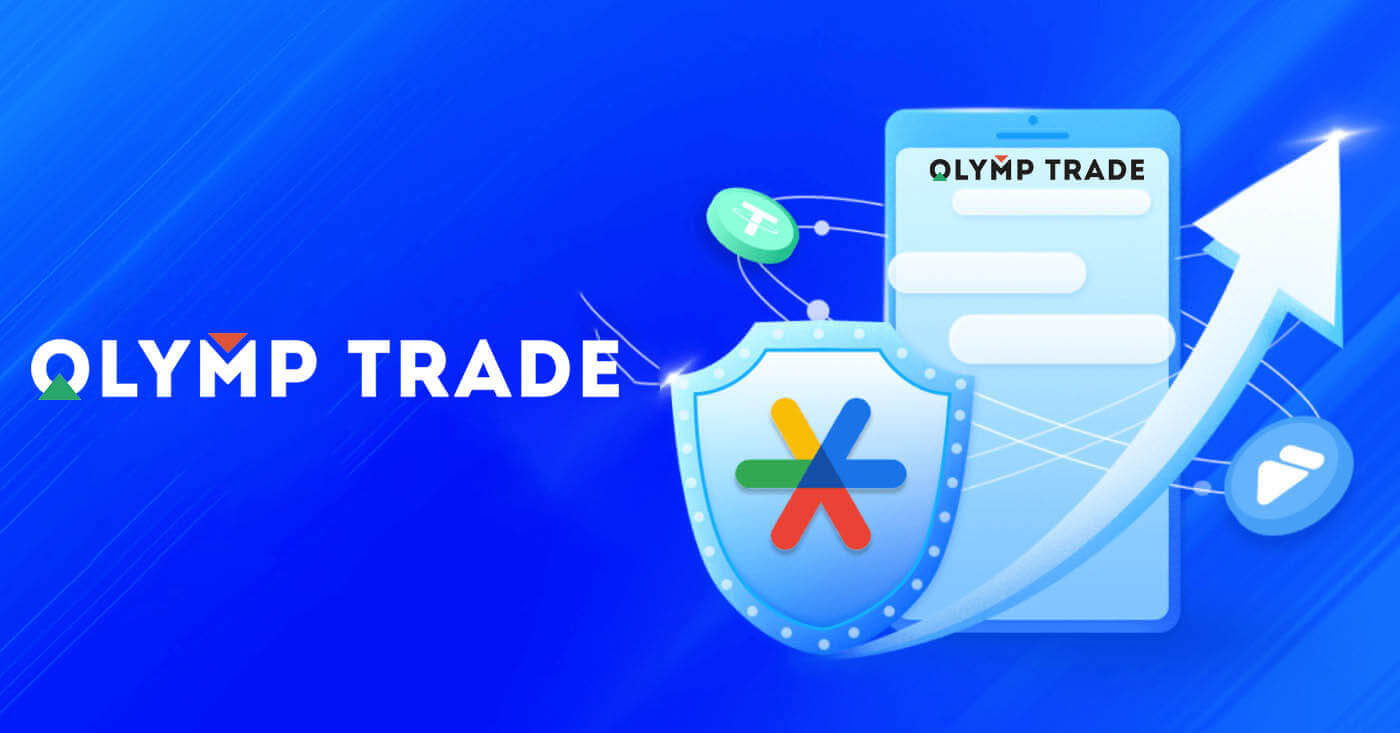
Kako se prijaviti v Olymp Trade
Kako se prijaviti v račun Olymp Trade?
- Pojdite na mobilno aplikacijo ali spletno mesto Olymp Trade .
- Kliknite na gumb "Prijava" v zgornjem desnem kotu
- Vnesite svoj e-poštni naslov in geslo.
- Kliknite na modri gumb "Prijava".
- Če ste pozabili svoj e-poštni naslov, se lahko prijavite z »Apple« ali »Google« ali »Facebook«.
- Če ste pozabili geslo kliknite »Pozabili ste geslo«.
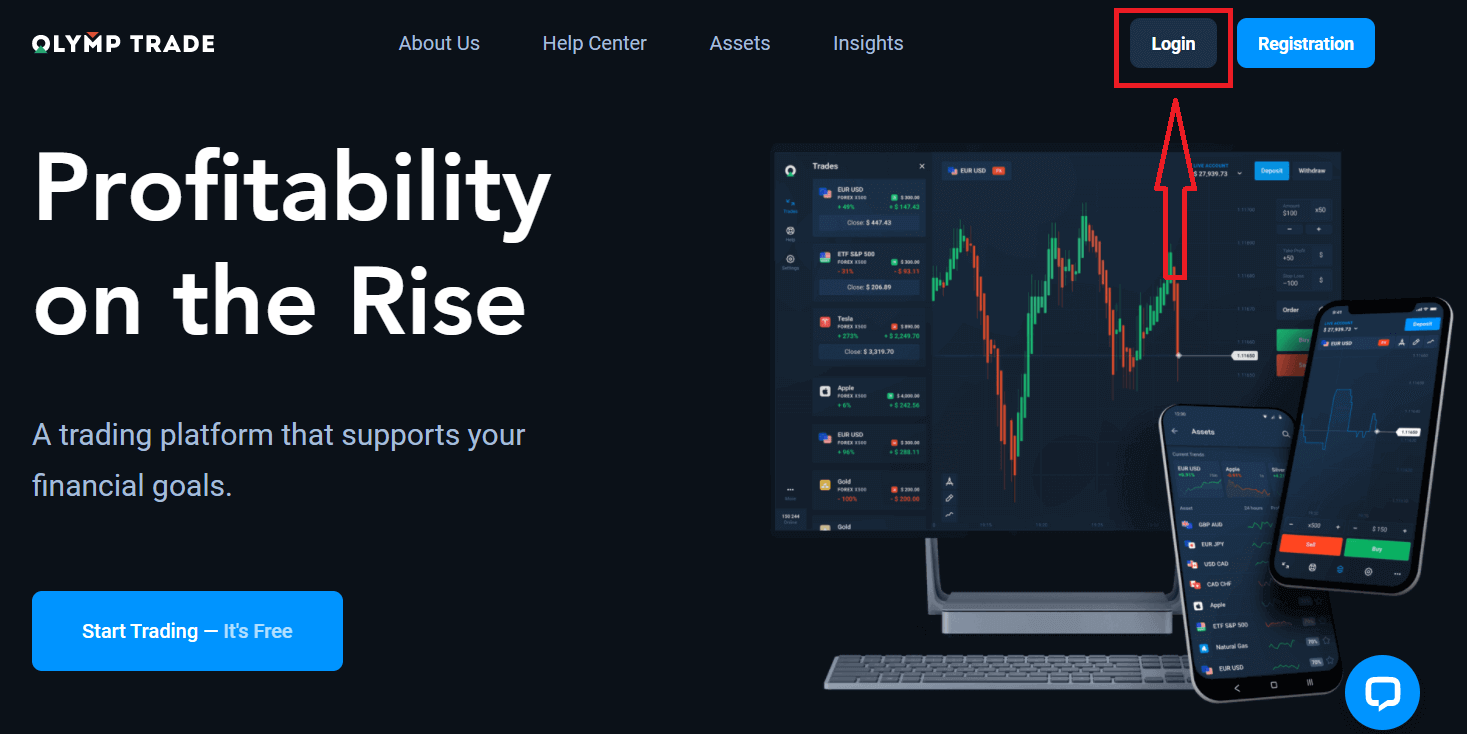
Kliknite gumb "Prijava" v zgornjem desnem kotu, prikazal se bo obrazec za prijavo.
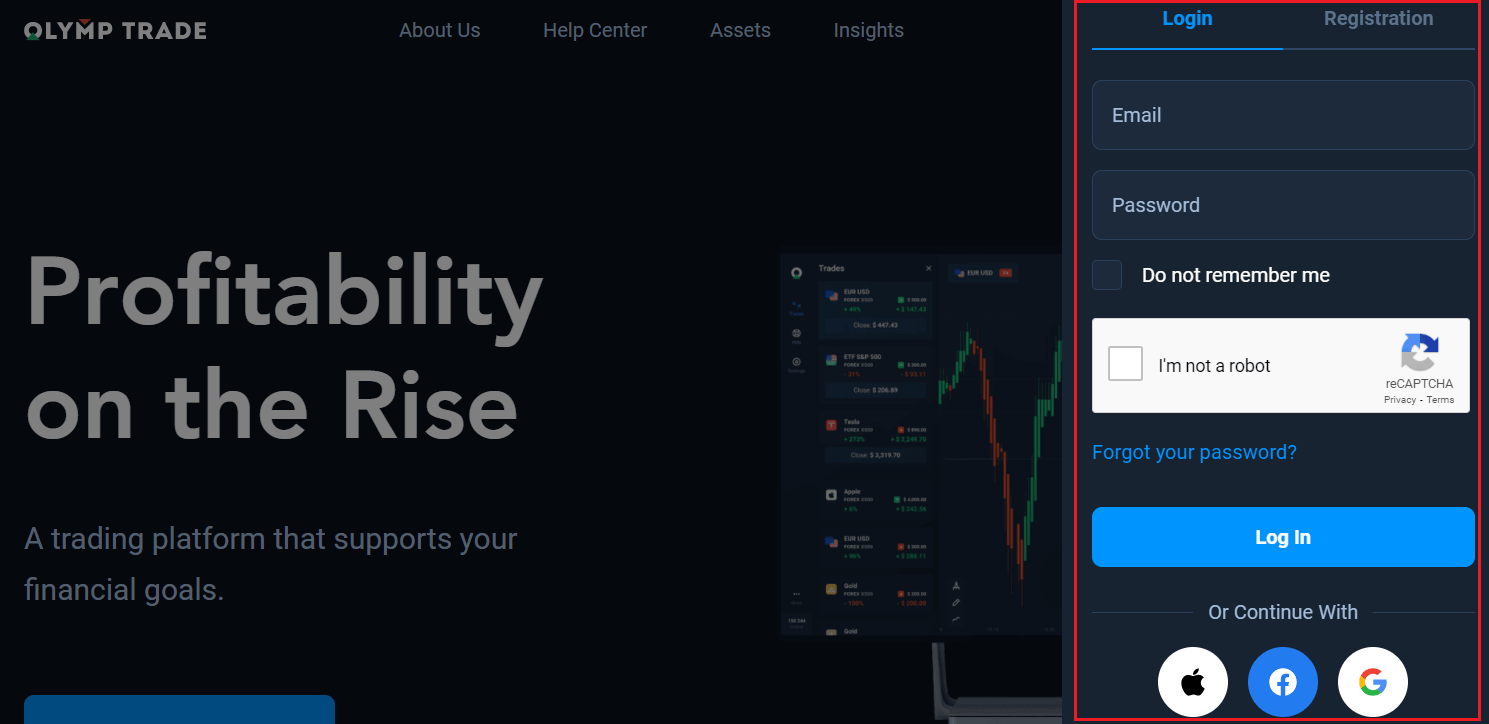
Vnesite svoj e-poštni naslov in geslo, s katerim ste se registrirali za prijavo v svoj račun, in kliknite »Prijava«.
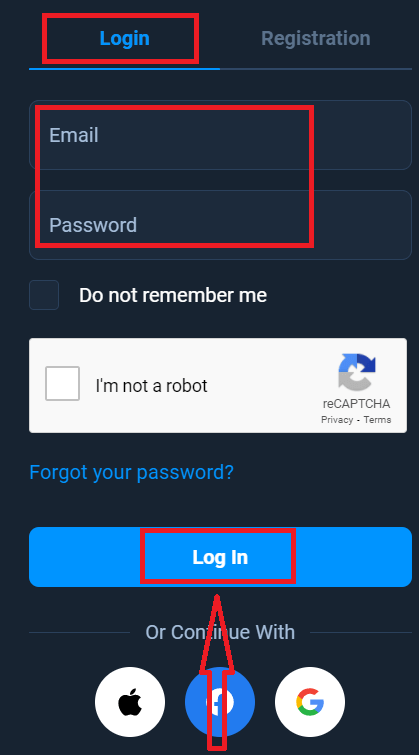
Zdaj lahko začnete trgovati, na demo računu imate 10.000 $. Je orodje za vas, da se seznanite s platformo, vadite svoje sposobnosti trgovanja na različnih sredstvih in preizkušate nove mehanike na grafikonu v realnem času brez tveganja, po pologu lahko trgujete tudi na resničnem računu.
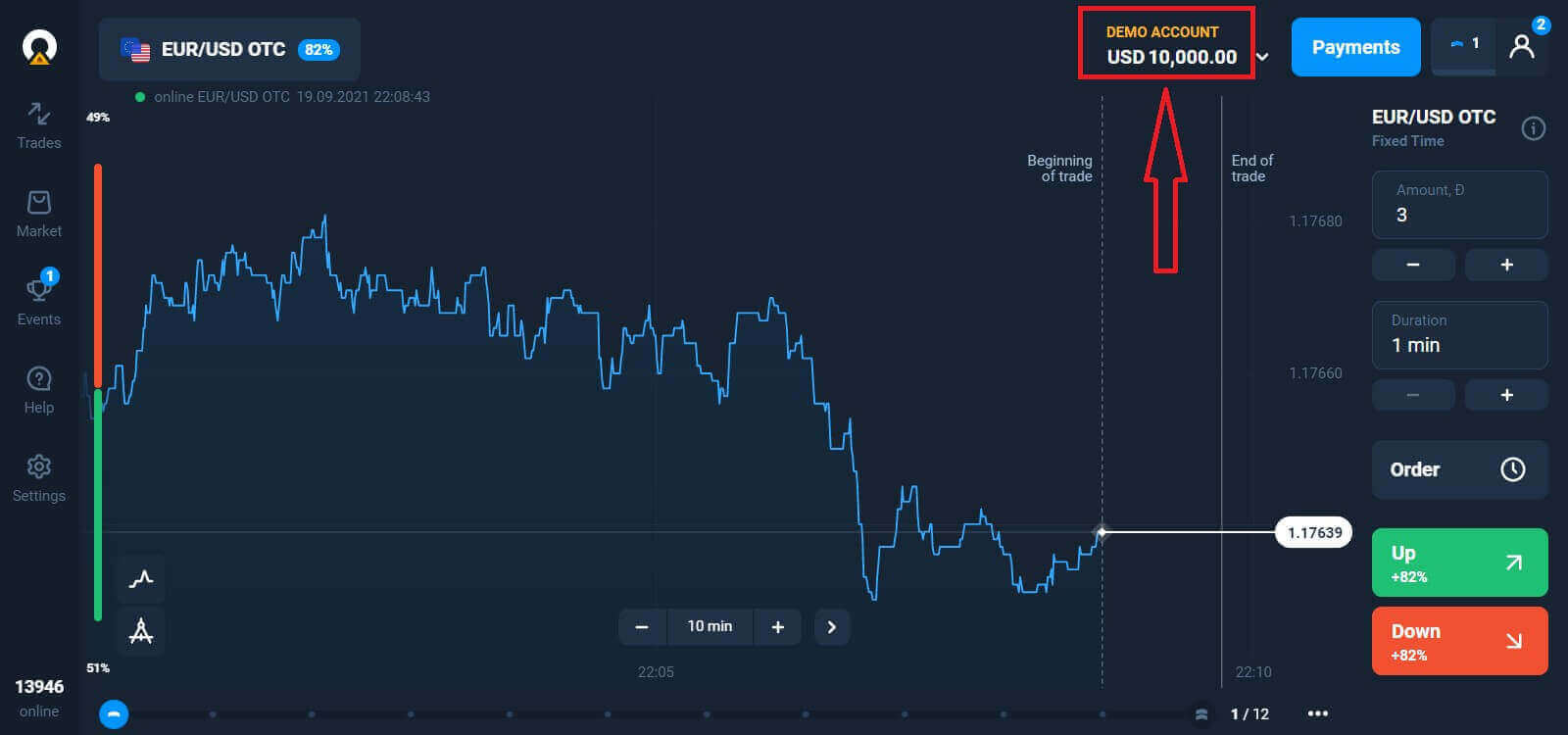
Kako se prijaviti v Olymp Trade s Facebookom?
Na spletno stran se lahko prijavite tudi z osebnim Facebook računom s klikom na gumb Facebook.
1. Kliknite na gumb Facebook
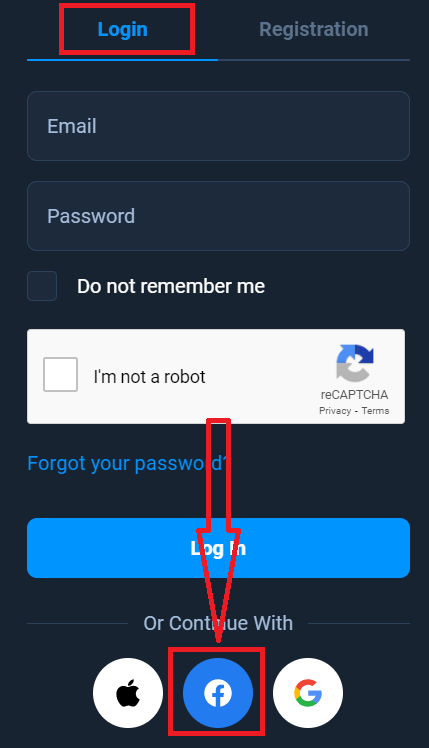
2. Odprlo se bo okno za prijavo v Facebook, kjer boste morali vnesti svoj e-poštni naslov, ki ste ga uporabili za registracijo v Facebook
3. Vnesite geslo iz vašega Facebook računa
4. Kliknite na “Prijava”
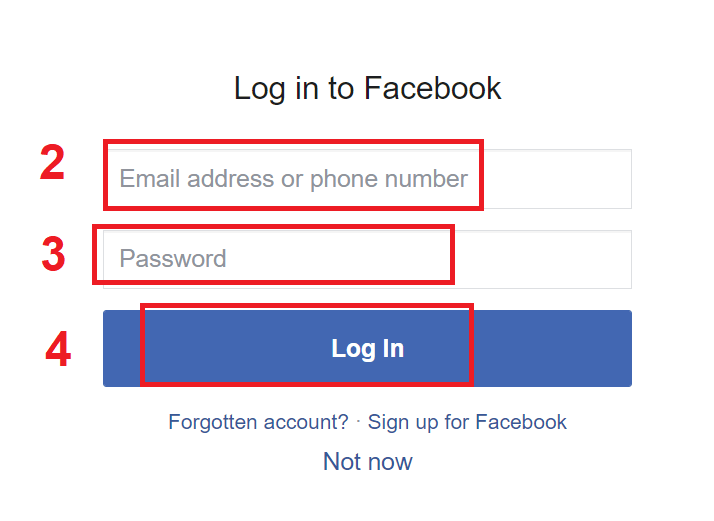
Ko ste Če ste kliknili na gumb »Prijava«, bo Olymp Trade zahteval dostop do: vašega imena in slike profila ter e-poštnega naslova. Kliknite Nadaljuj ...
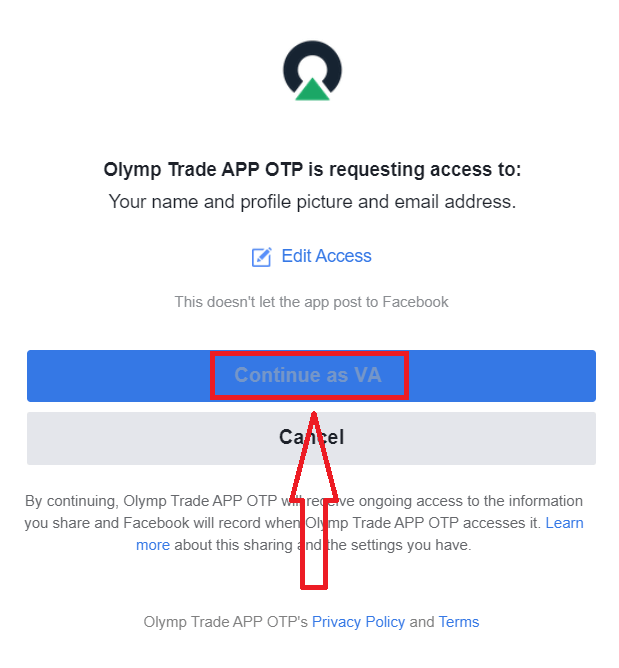
Po tem boste samodejno preusmerjeni na platformo Olymp Trade.
Kako se prijaviti v Olymp Trade z Googlom?
1. Za avtorizacijo prek vašega Google računa morate klikniti gumb Google.
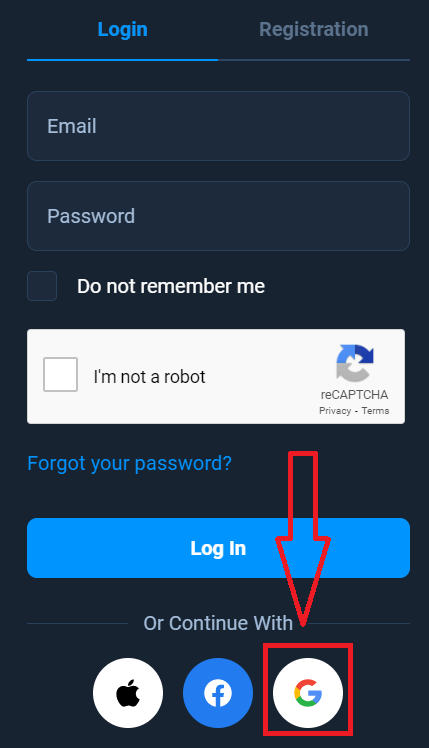
2. Nato v novo okno, ki se odpre, vnesite svojo telefonsko številko ali e-pošto in kliknite »Naprej«. Sistem bo odprl okno, v katerem boste morali vnesti geslo za svoj google račun.
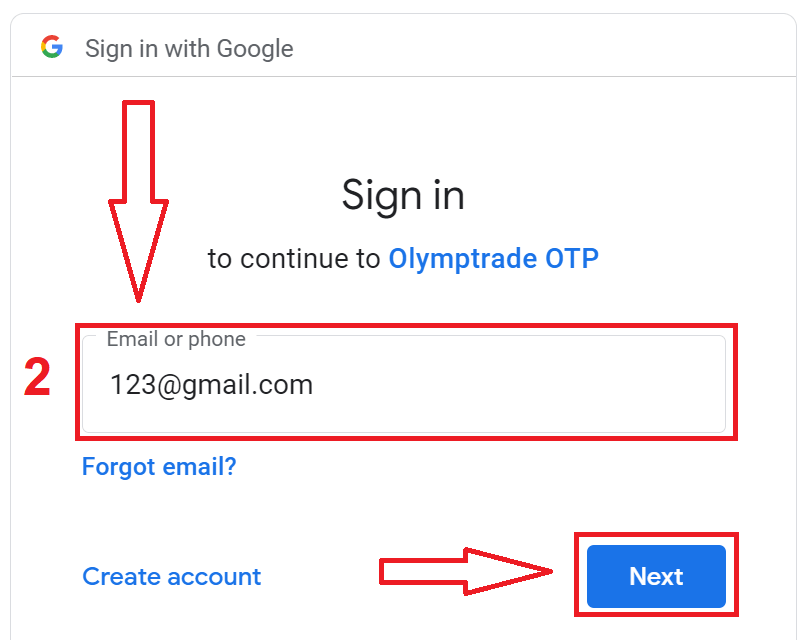
3. Nato vnesite geslo za svoj račun Google in kliknite »Naprej«.
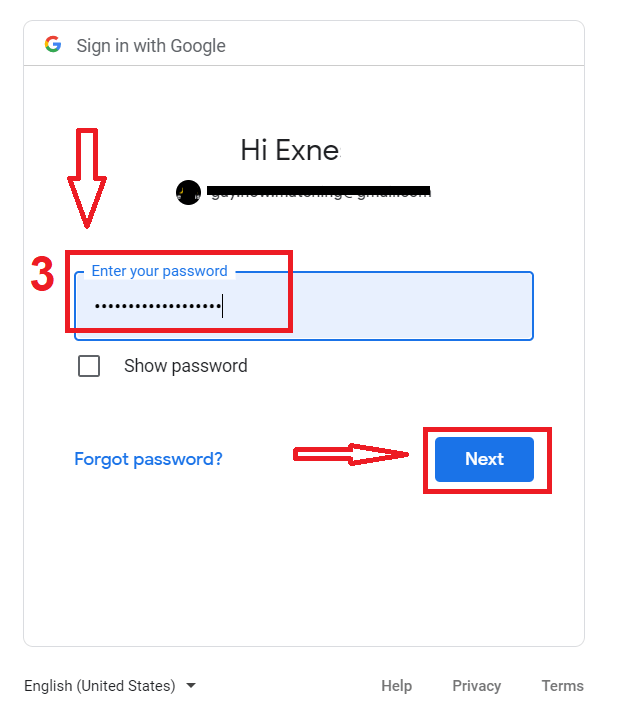
Nato sledite navodilom, ki vam jih storitev pošlje na vaš e-poštni naslov. Preusmerjeni boste na svoj osebni račun Olymp Trade.
Kako se prijaviti v Olymp Trade z Apple ID-jem?
1. Za avtorizacijo prek vašega Apple ID-ja morate klikniti gumb Apple.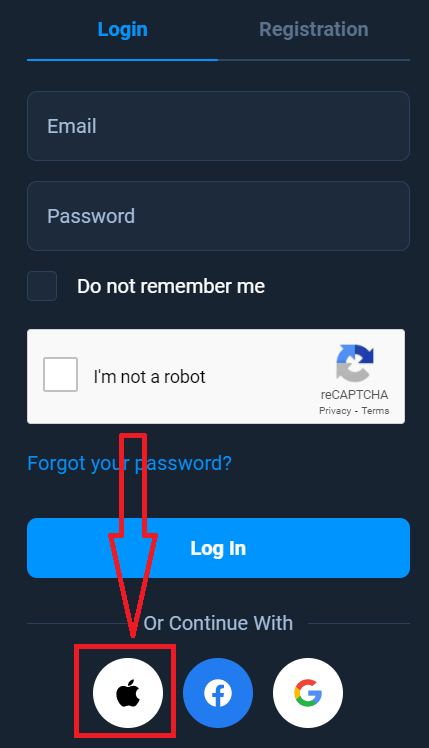
2. Nato v novo okno, ki se odpre, vnesite svoj Apple ID in kliknite »Naprej«.
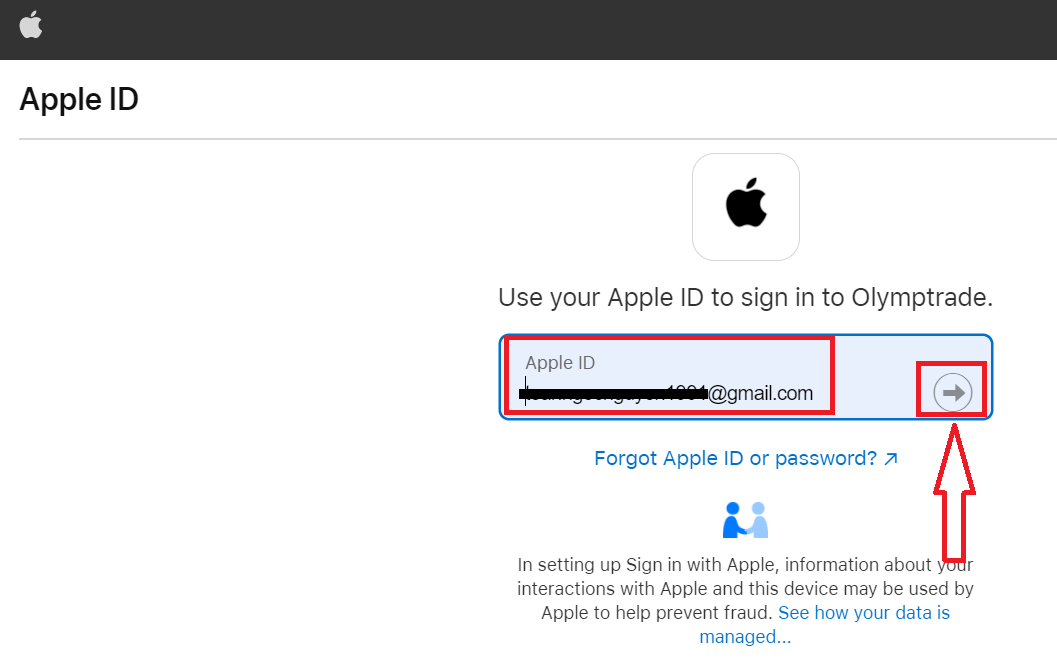
3. Nato vnesite geslo za vaš Apple ID in kliknite »Naprej«.
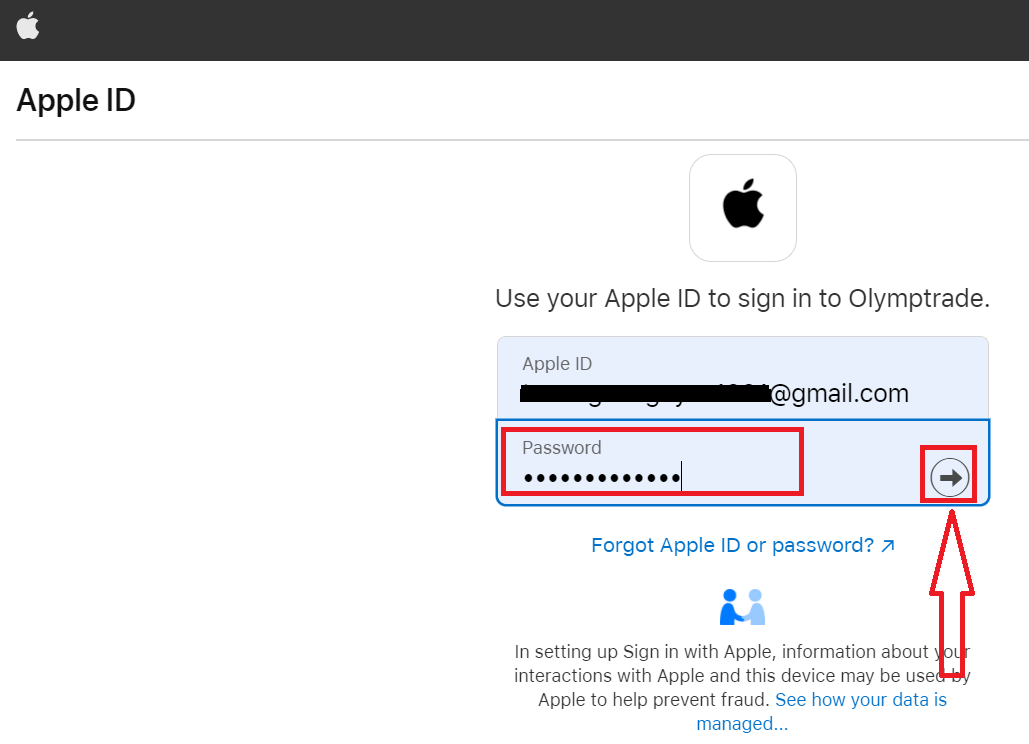
Nato sledite navodilom, ki jih pošlje storitev, in lahko začnete trgovati v Olymp Trade.
Obnovitev gesla iz računa Olymp Trade
Ne skrbite, če se ne morete prijaviti v platformo, morda le vnašate napačno geslo. Lahko si omislite novega.
Če uporabljate spletno različico
, kliknite povezavo »Pozabljeno geslo«.
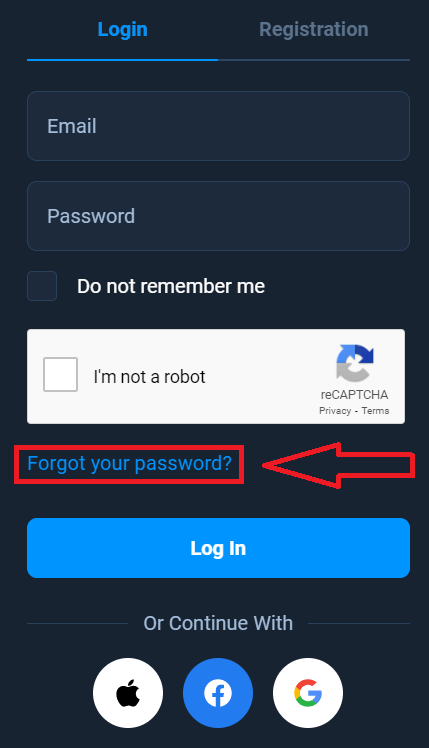
Nato bo sistem odprl okno, v katerem boste pozvani, da obnovite geslo za svoj račun Olymp Trade. Sistemu morate posredovati ustrezen e-poštni naslov in klikniti "Obnovi"
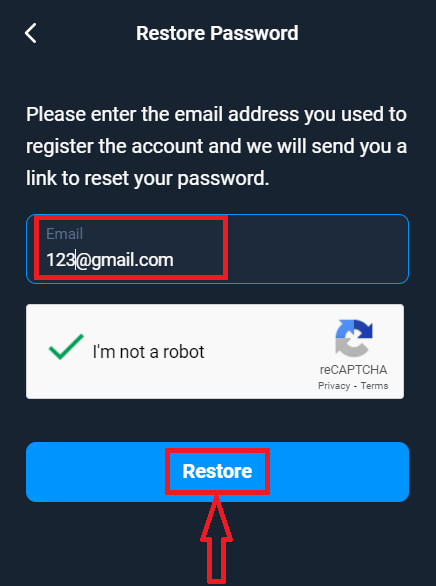
. Odpre se obvestilo, da je bilo na ta e-poštni naslov poslano e-poštno sporočilo za ponastavitev gesla.
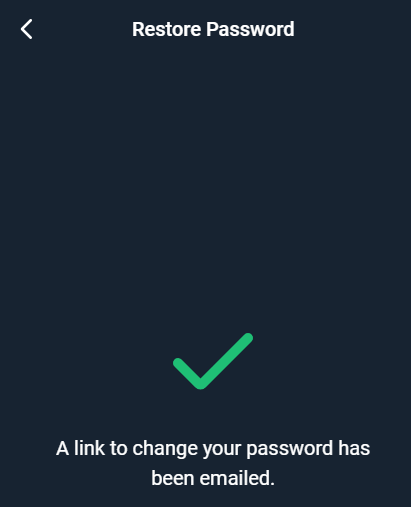
Nadalje v pismu na vaš e-mail vam bo ponujeno, da spremenite geslo. Kliknite na "Spremeni geslo"
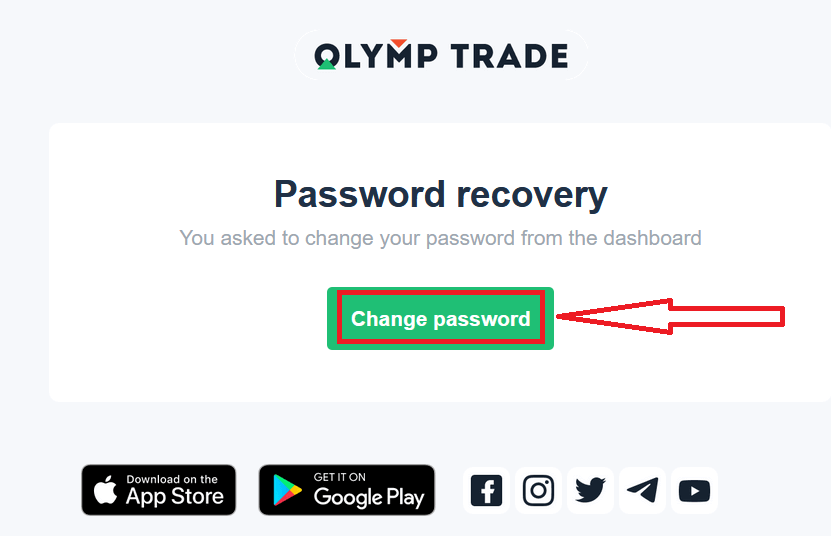
Povezava iz e-pošte vas bo vodila do posebnega razdelka na spletni strani Olymp Trade. Tukaj dvakrat vnesite svoje novo geslo in kliknite gumb "Spremeni geslo"
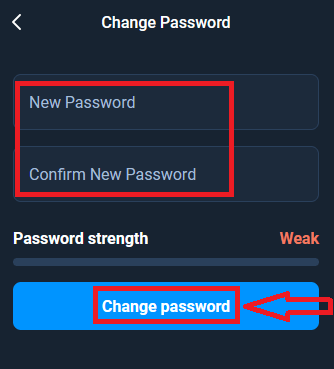
. To je to! Zdaj se lahko prijavite v platformo Olymp Trade s svojim uporabniškim imenom in novim geslom.
Če uporabljate mobilno aplikacijo
. To storite tako, da kliknete možnost »Prijava«, nato vnesete e-poštni naslov, ki ste ga uporabili ob prijavi, in kliknete povezavo »Ste pozabili geslo«
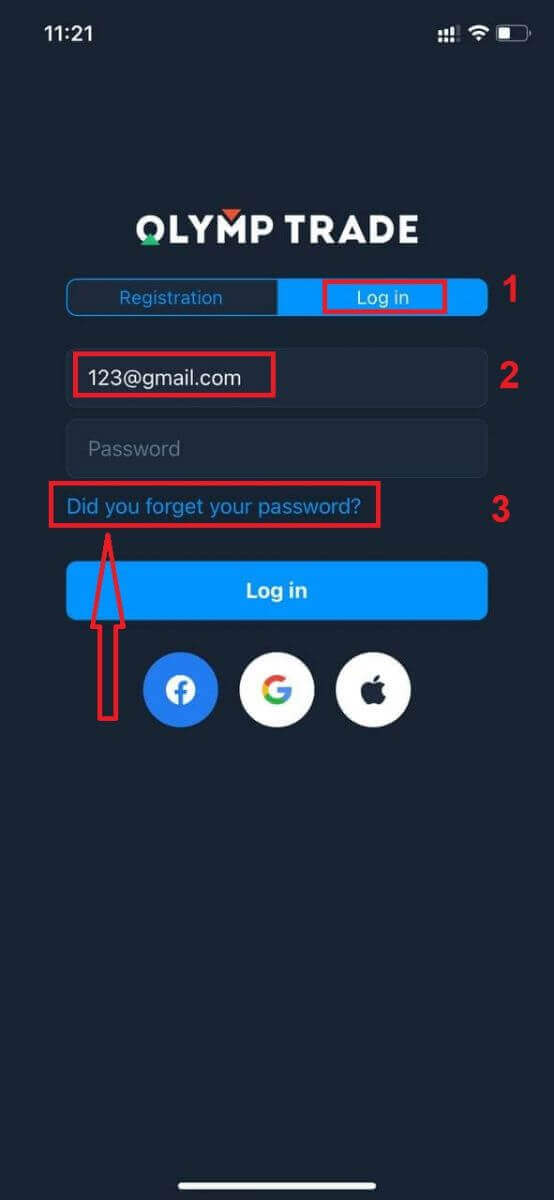
. Prikaže se obvestilo, da so informacije poslane na navedeni naslov. Nato naredite enake preostale korake kot spletna aplikacija
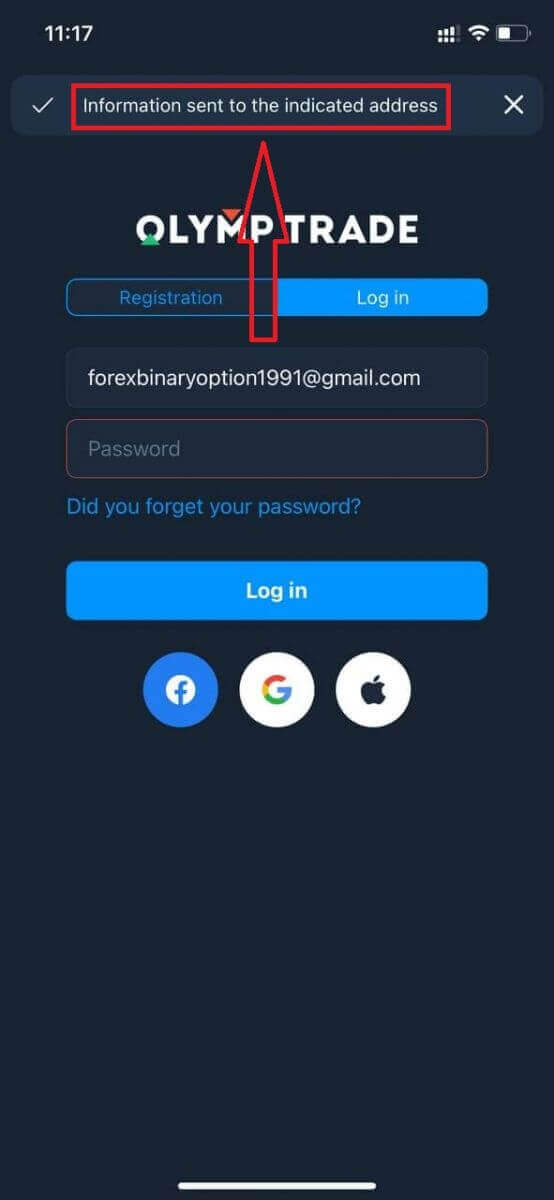
Prijavite se v mobilno spletno različico Olymp Trade
Če želite trgovati na mobilni spletni različici trgovalne platforme Olymp Trade, lahko to preprosto storite. Najprej odprite brskalnik na mobilni napravi. Nato poiščite » olymptrade.com « in obiščite uradno spletno stran posrednika.
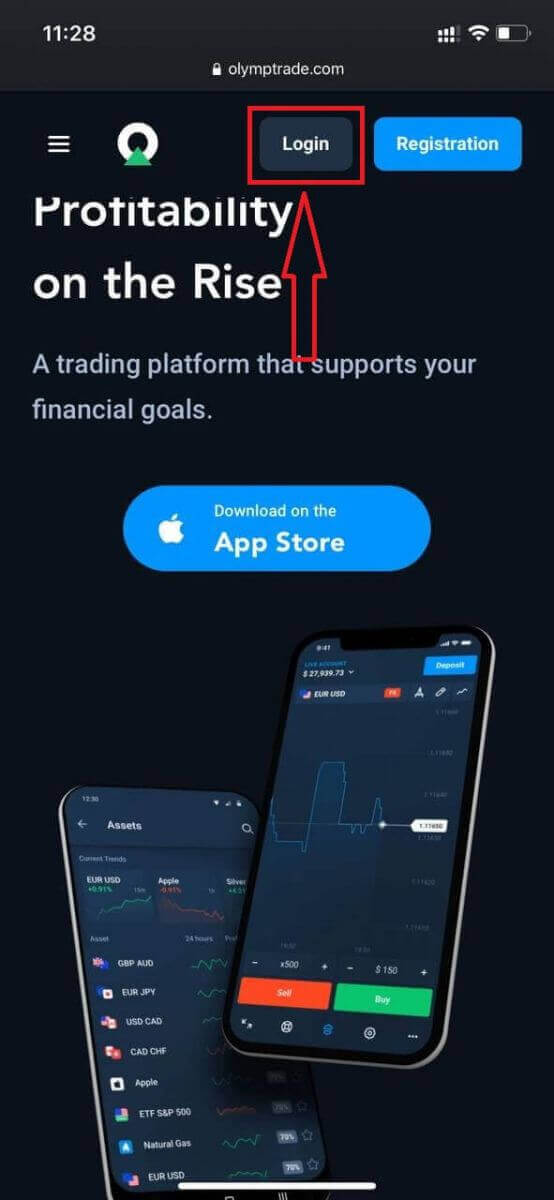
Vnesite vaš e-poštni naslov in geslo ter kliknite na gumb "Prijava".
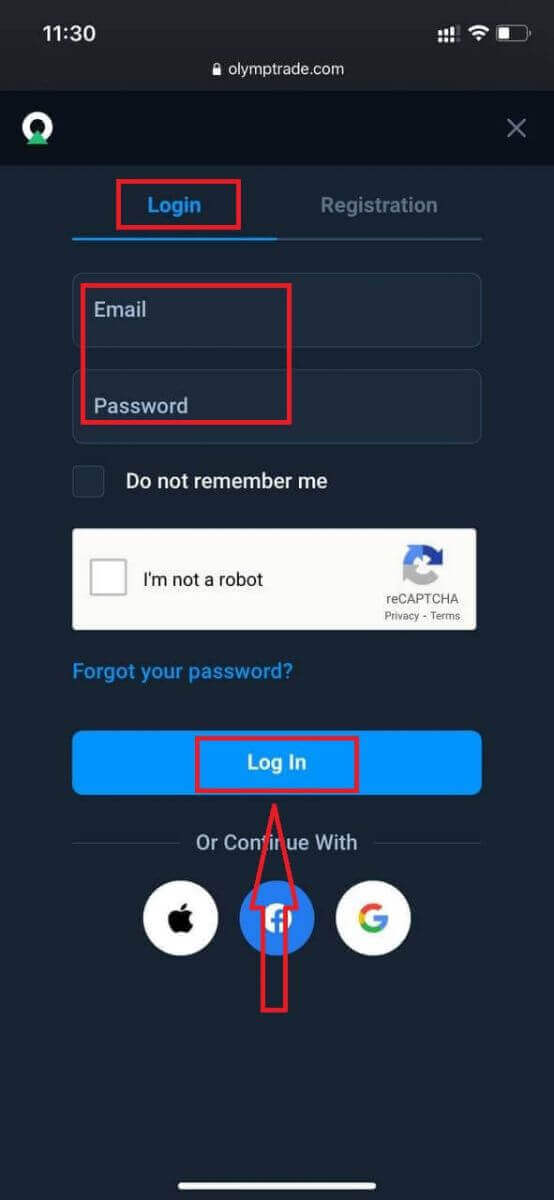
Tukaj si! Zdaj lahko trgujete iz mobilne spletne različice platforme. Mobilna spletna različica trgovalne platforme je popolnoma enaka njeni navadni spletni različici. Posledično ne bo nobenih težav pri trgovanju in prenosu sredstev. Na demo računu imate 10.000 $ za trgovanje na platformi
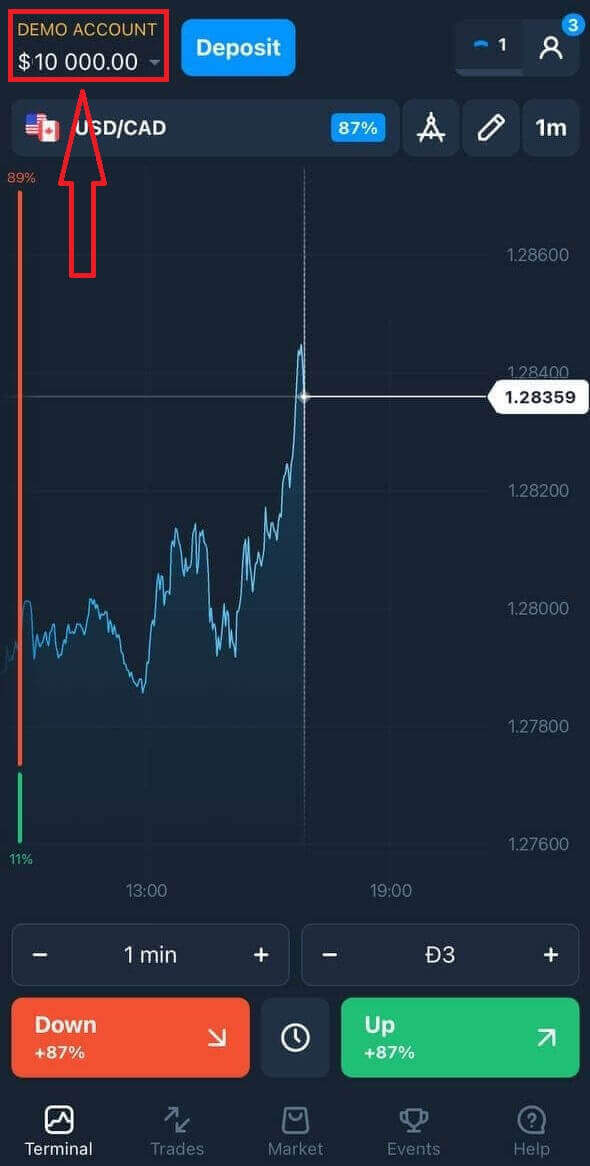
Kako se prijaviti v aplikacijo Olymp Trade iOS?
Prijava v mobilno platformo iOS je podobna prijavi v spletno aplikacijo Olymp Trade. Aplikacijo lahko prenesete preko App Store na svojo napravo ali pa kliknete tukaj . Preprosto poiščite aplikacijo »Olymp Trade - Spletno trgovanje« in kliknite »GET«, da jo namestite na svoj iPhone ali iPad.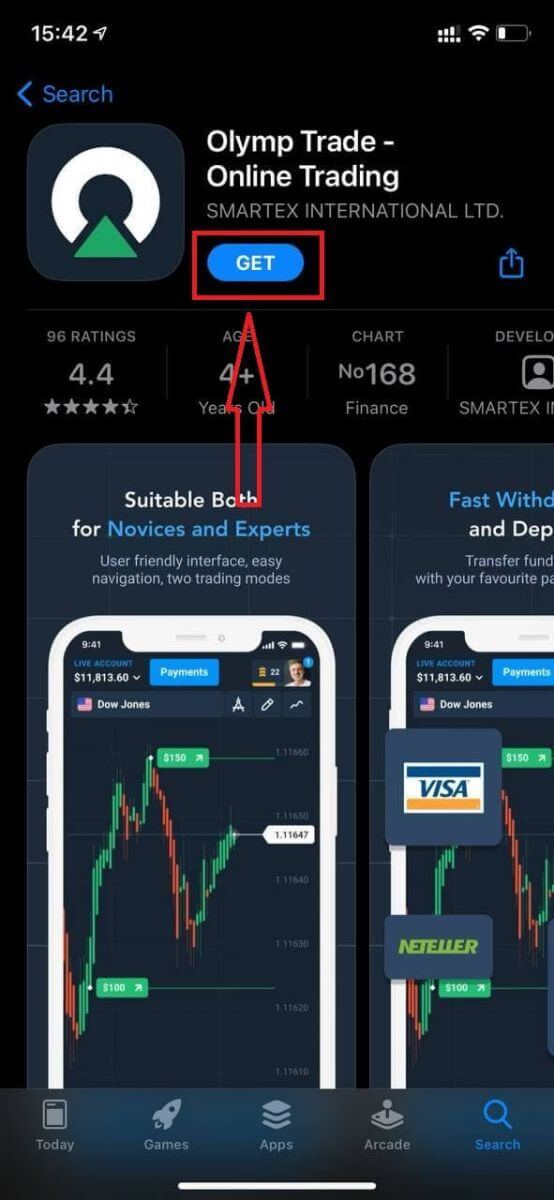
Po namestitvi in zagonu se lahko prijavite v mobilno aplikacijo Olymp Trade za iOS s svojo e-pošto, Facebook, Google ali Apple ID. Samo izbrati morate možnost »Prijava«.
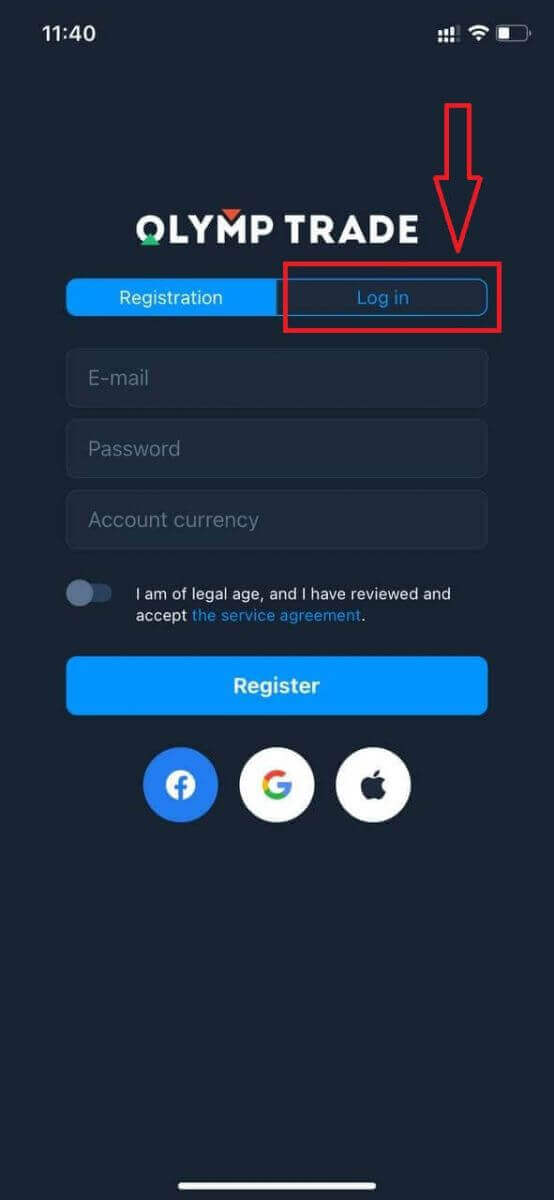
Vnesite vaš e-poštni naslov in geslo ter kliknite na gumb "Prijava".
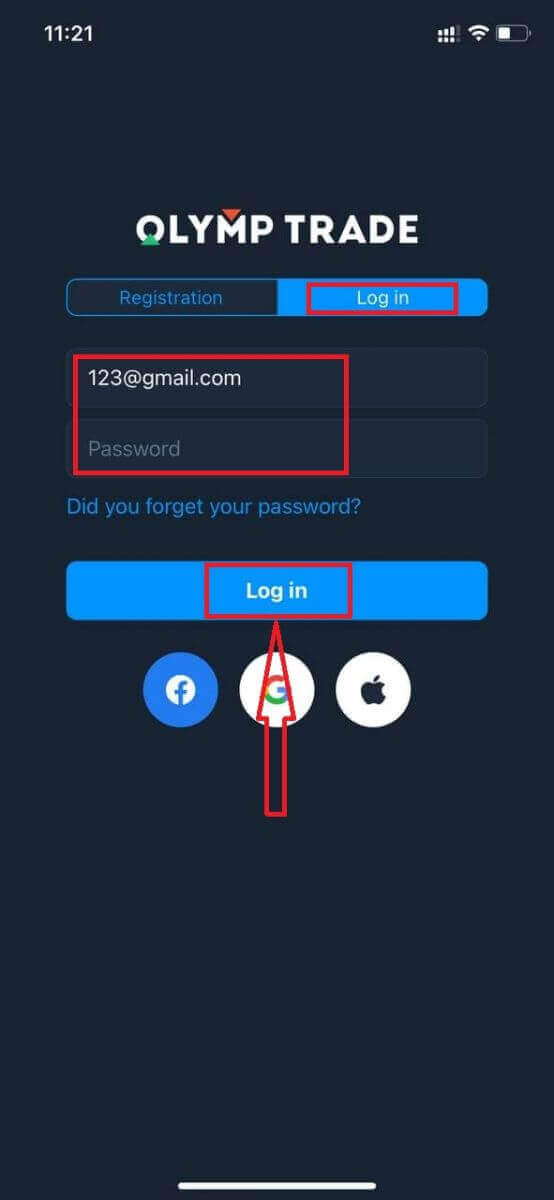
Na demo računu imate 10.000 $ za trgovanje na platformi.
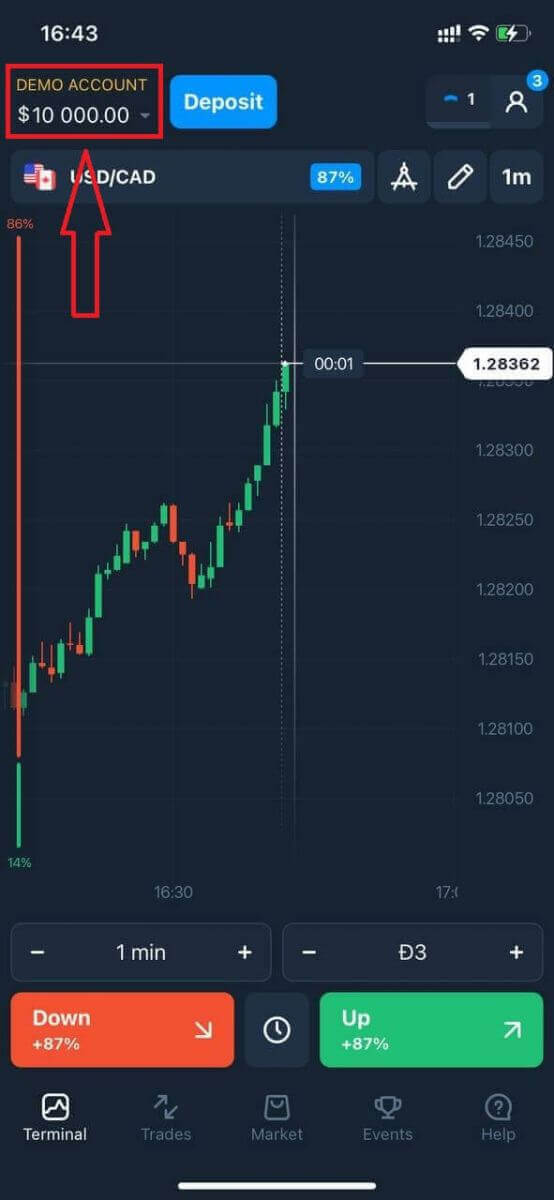
V primeru socialne prijave kliknite »Apple«, »Facebook« ali »Google«.
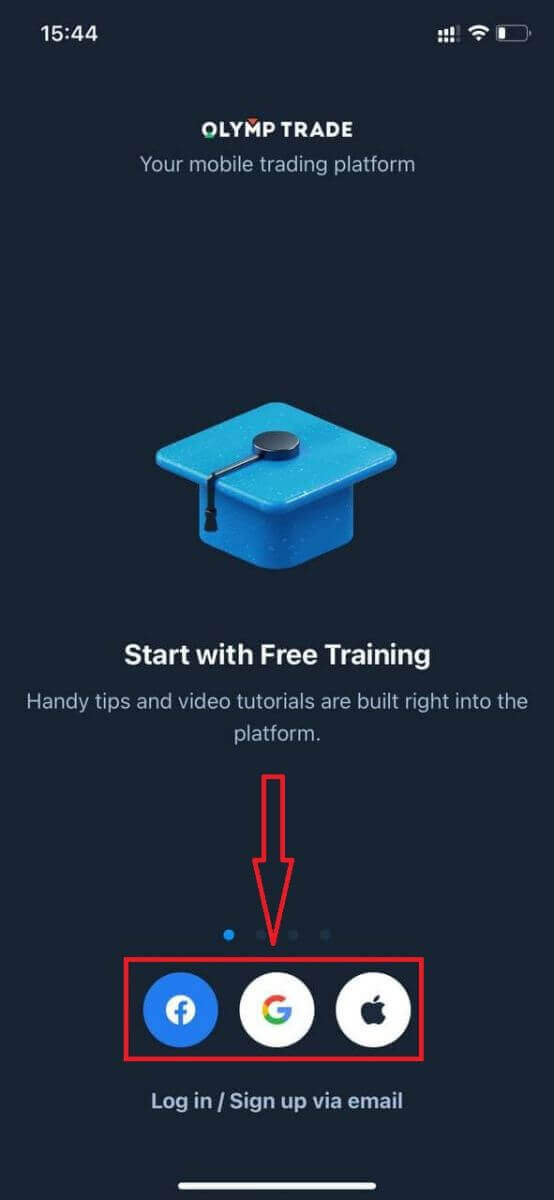
Kako se prijaviti v aplikacijo Olymp Trade za Android?
Če želite najti to aplikacijo, morate obiskati trgovino Google Play in poiskati »Olymp Trade – App For Trading« ali kliknite tukaj .
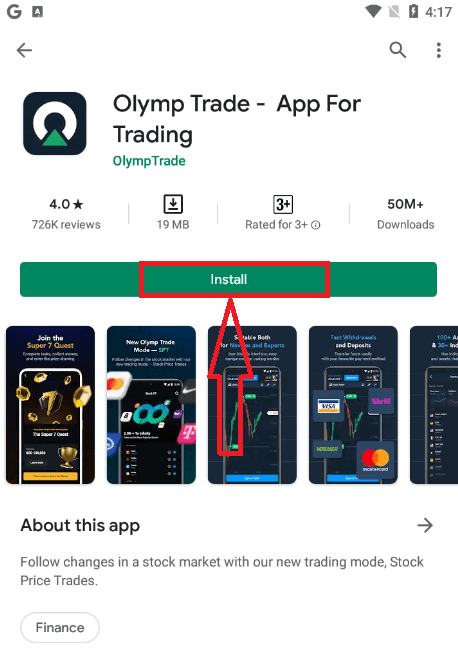
Po namestitvi in zagonu se lahko prijavite v mobilno aplikacijo Olymp Trade Android s svojim e-poštnim, Facebook ali Google računom.
Naredite enake korake kot na napravi iOS, izberite možnost »Prijava«
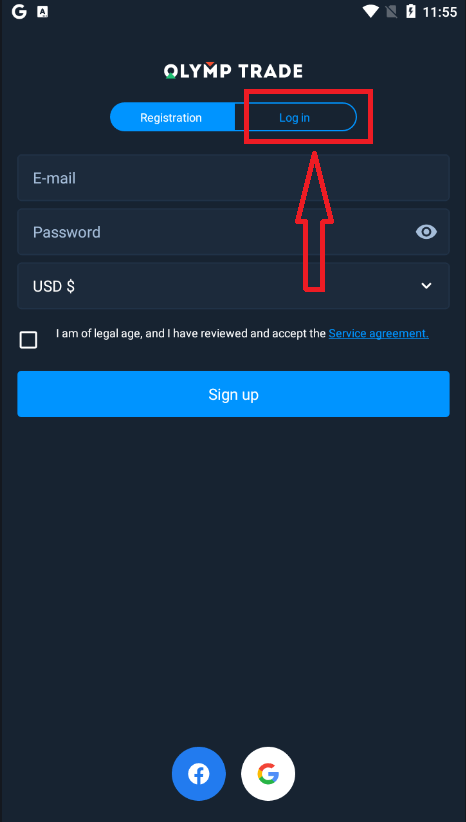
Vnesite svoj e-poštni naslov in geslo ter nato kliknite gumb »Enter«.
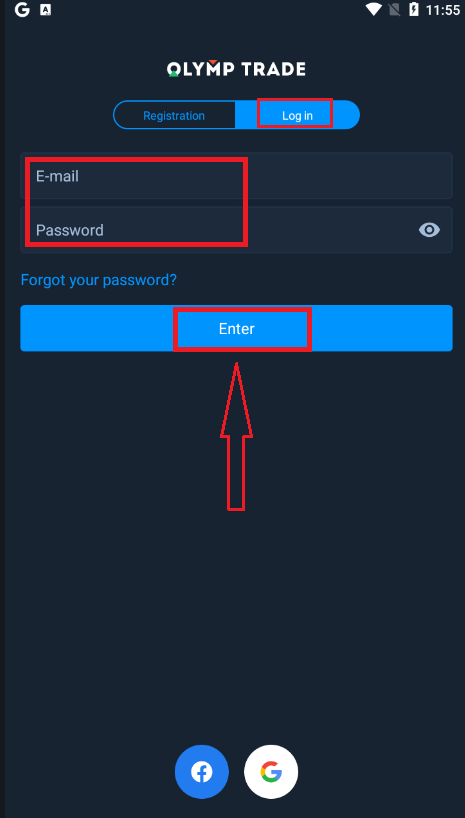
Zdaj imate tudi 10.000 $ na demo računu za trgovanje na platformi.
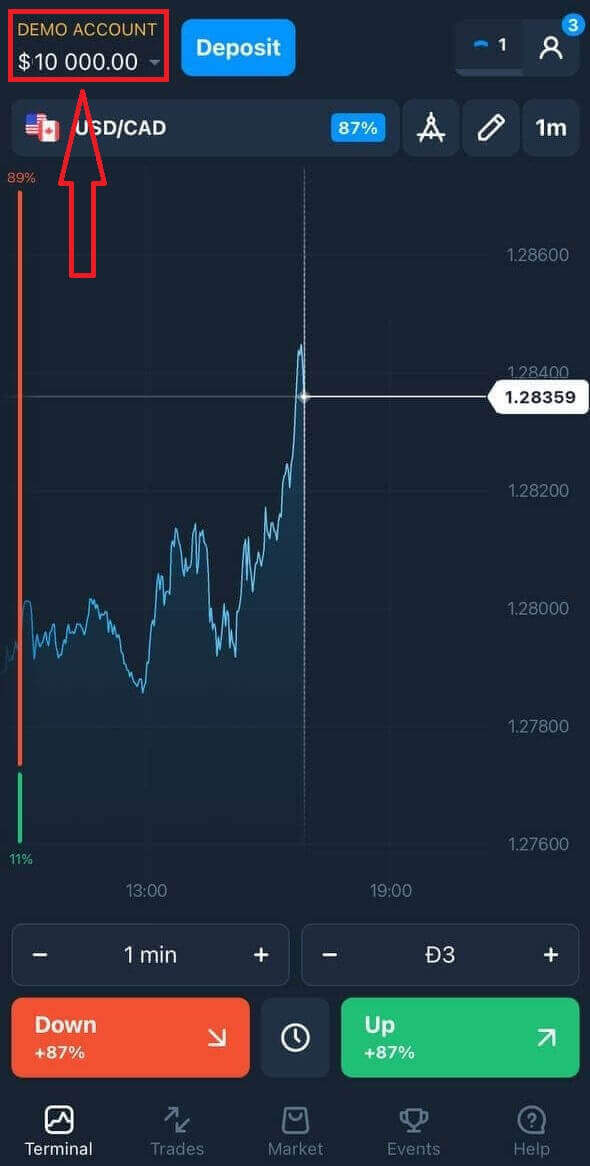
V primeru socialne prijave kliknite »Facebook« ali »Google«.
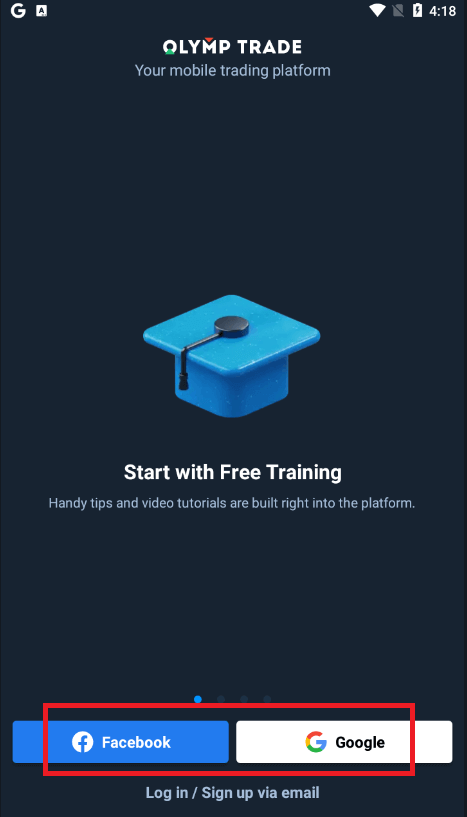
Pogosto zastavljena vprašanja (FAQ)
Pozabil sem e-pošto z računa Olymp Trade
Če ste pozabili svoj e-mail, se lahko prijavite preko Facebooka ali Gmaila.
Če teh računov niste ustvarili, jih lahko ustvarite ob registraciji na spletnem mestu Olymp Trade. V skrajnem primeru, če pozabite e-pošto in se ne morete prijaviti prek Googla in Facebooka, se morate obrniti na službo za podporo
Kako lahko spremenim valuto računa
Valuto računa lahko izberete samo enkrat. Sčasoma ga ni mogoče spremeniti.
Ustvarite lahko nov račun z novim e-poštnim naslovom in izberete želeno valuto.
Če ste ustvarili nov račun, se obrnite na podporo, da blokirate starega.
V skladu z našo politiko ima lahko trgovec samo en račun.
Kako lahko spremenim svoj e-poštni naslov
Če želite posodobiti svoj e-poštni naslov, se obrnite na skupino za podporo.
Podatke spreminjamo preko svetovalca, da zaščitimo račune trgovcev pred goljufi.
E-pošte ne morete spremeniti sami prek uporabniškega računa.
Kako lahko spremenim svojo telefonsko številko
Če niste potrdili svoje telefonske številke, jo lahko uredite v svojem uporabniškem računu.
Če ste potrdili svojo telefonsko številko, se obrnite na skupino za podporo.
Kako preveriti račun v Olymp Trade
Kaj je obvezno preverjanje?
Preverjanje postane obvezno, ko od našega sistema prejmete zahtevo za samodejno preverjanje. Zahteva se lahko kadar koli po registraciji. Postopek je standardni postopek pri večini zanesljivih posrednikov in ga narekujejo regulativne zahteve.
Namen postopka preverjanja je zagotoviti varnost vašega računa in transakcij ter izpolniti zahteve proti pranju denarja in poznavanju vaše stranke.
Upoštevajte, da boste imeli 14 dni od datuma zahteve za preverjanje, da dokončate postopek.
Če želite preveriti svoj račun, boste morali naložiti dokazilo o identiteti (POI), 3-D selfi, dokazilo o naslovu (POA) in dokazilo o plačilu (POP). Vaš postopek preverjanja bomo lahko začeli šele, ko nam boste predložili vse dokumente.
Kako opravim obvezno preverjanje?
Če želite potrditi svoj račun, boste morali naložiti dokazilo o identiteti (POI), 3-D selfi, dokazilo o naslovu (POA) in dokazilo o plačilu. Vaš postopek preverjanja bomo lahko začeli šele, ko nam boste predložili vse dokumente.
Upoštevajte, da boste imeli 14 dni od datuma zahteve za preverjanje, da dokončate postopek.
Prijavite se v svoj račun Olymp Trade, pojdite na razdelek Preverjanje in sledite nekaj preprostim korakom postopka preverjanja.
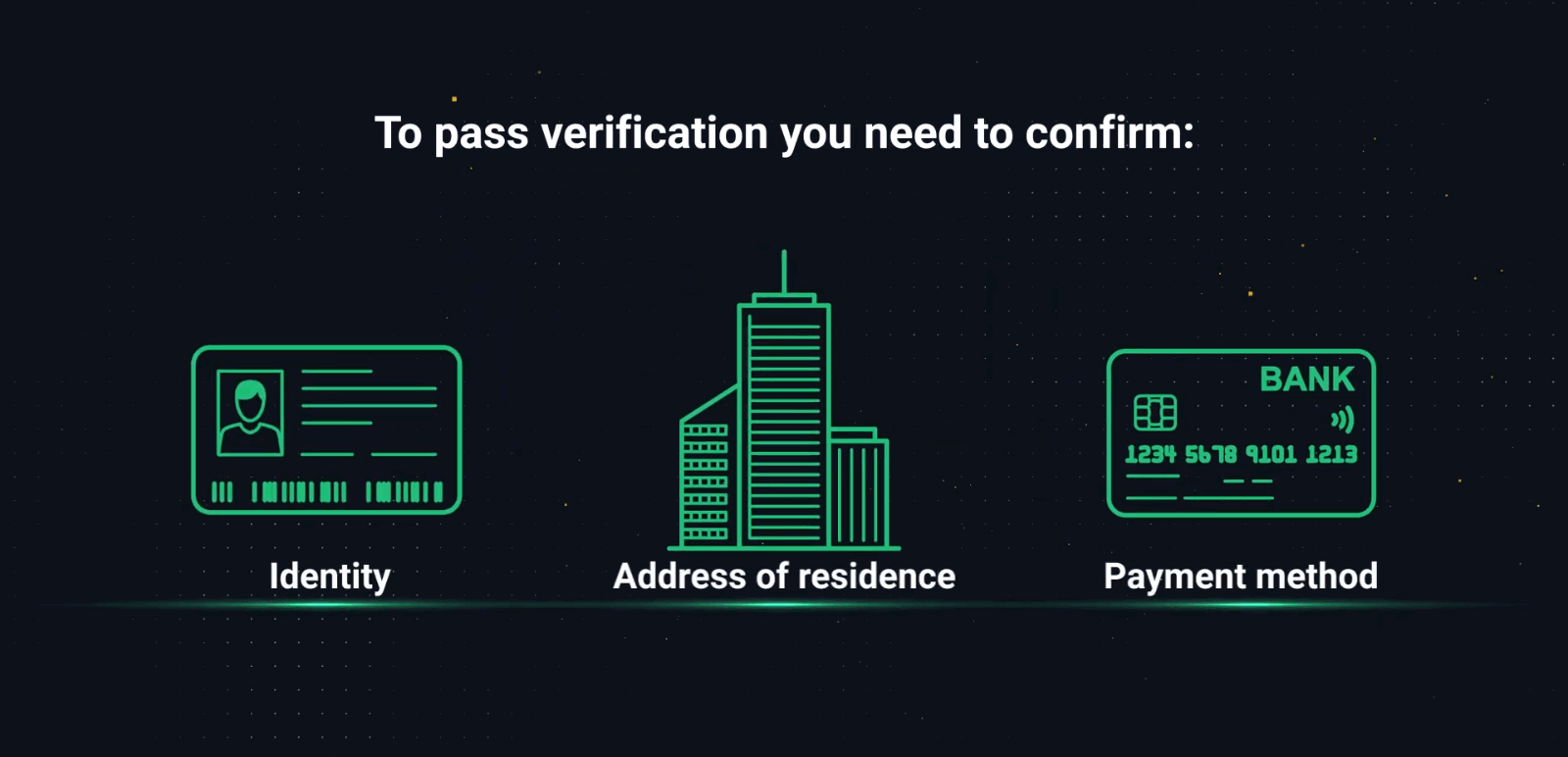
1. korak. Dokazilo o identiteti
Vaš POI mora biti uradni dokument, ki vsebuje vaše polno ime, datum rojstva in jasno fotografijo. Barvno skeniranje ali fotografija vašega potnega lista ali osebne izkaznice je prednostno dokazilo o identiteti, vendar lahko uporabite tudi vozniško dovoljenje.
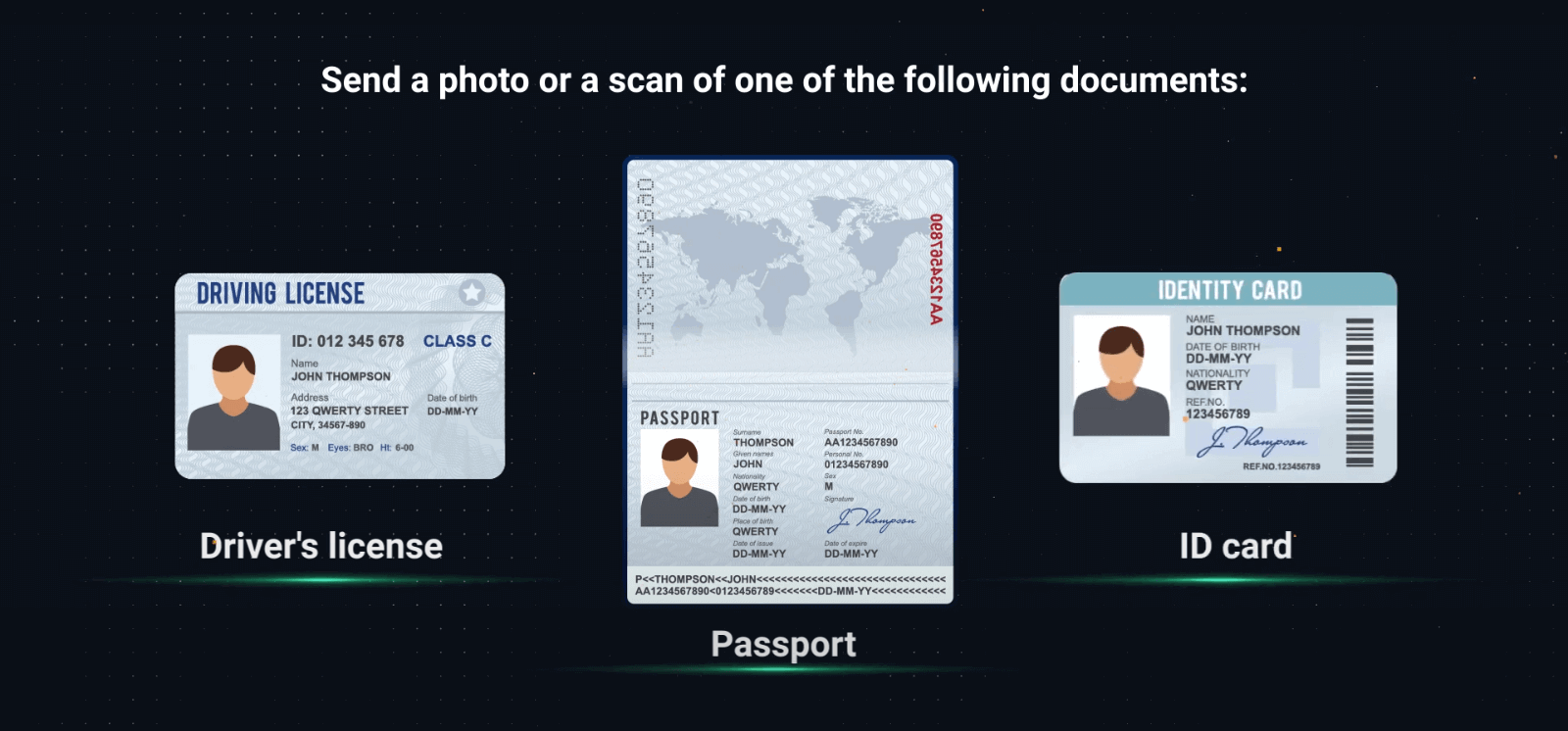
– Pri nalaganju dokumentov preverite, ali so vsi podatki vidni, izostreni in barvni.
– Fotografija ali skeniranje ne sme biti posneto pred več kot 2 tednoma.
– Posnetki zaslona dokumentov niso sprejeti.
– Po potrebi lahko zagotovite več kot en dokument. Preverite, ali so izpolnjene vse zahteve glede kakovosti dokumentov in podatkov.
Veljavno :
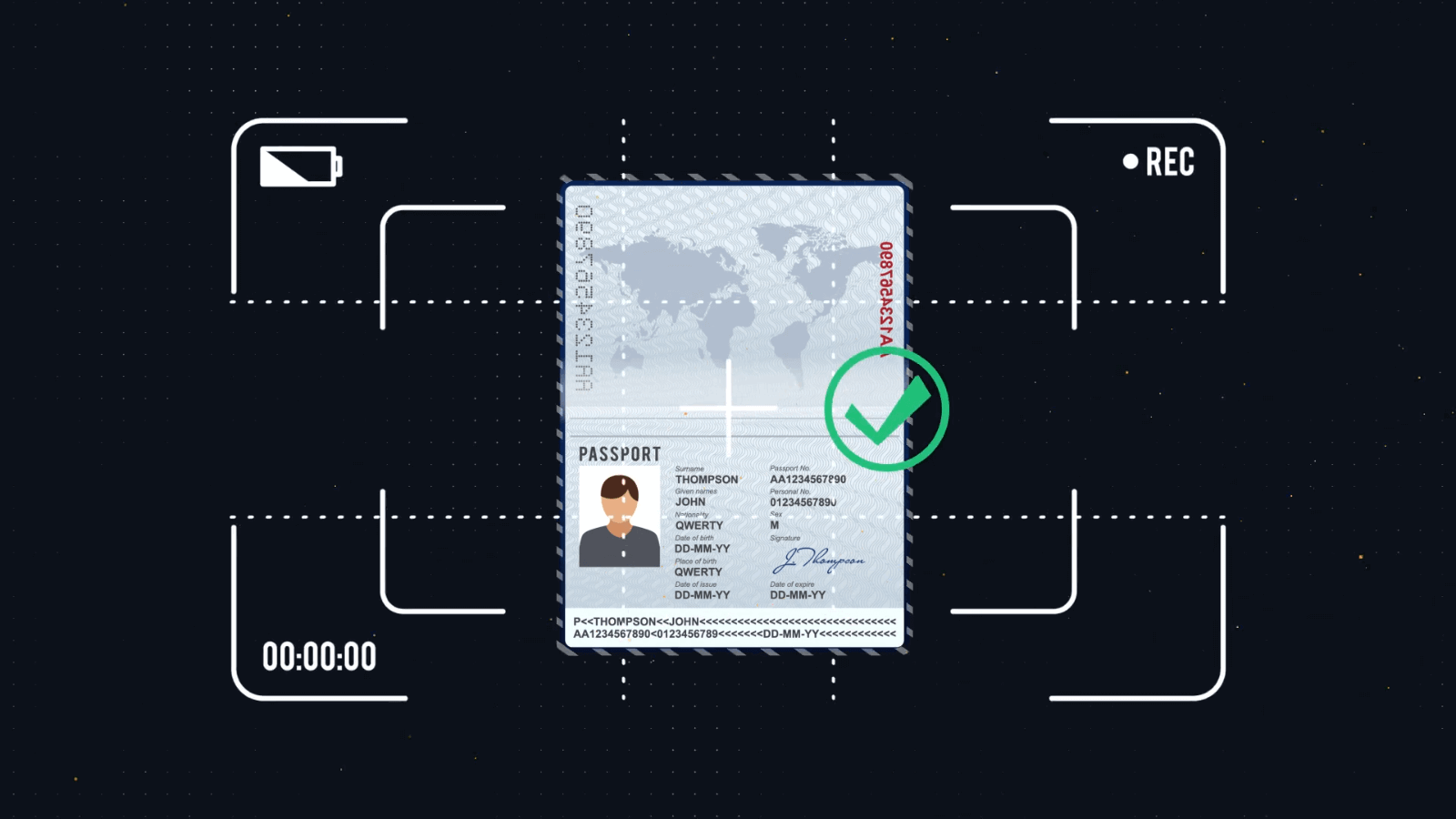
Neveljavno : ne sprejemamo kolažev, posnetkov zaslona ali urejenih fotografij
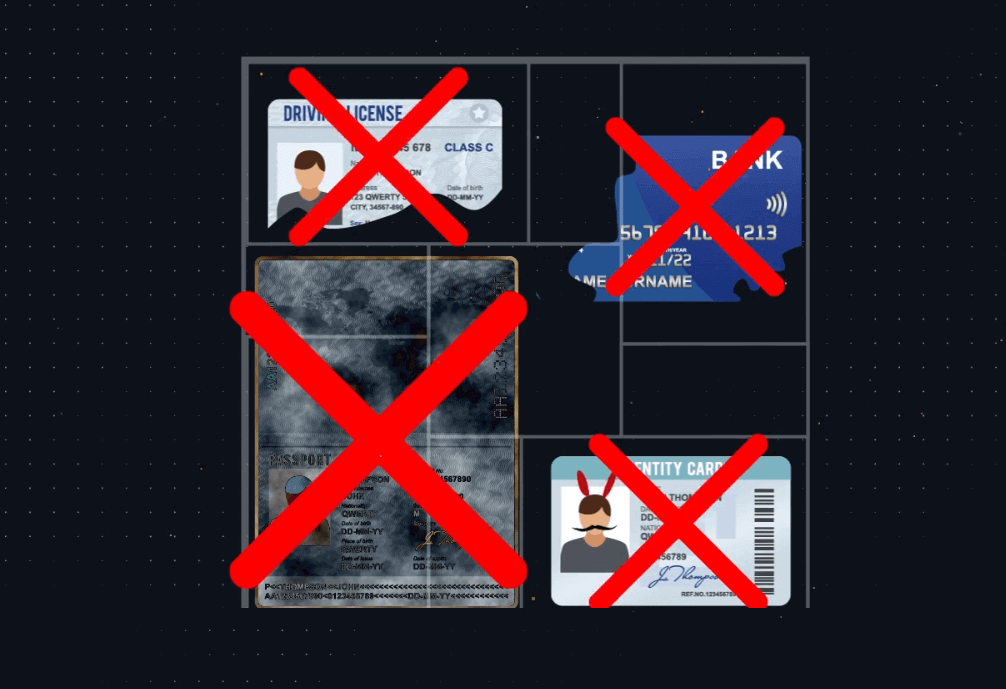
2. korak. 3-D selfi
Za snemanje barvnega 3-D selfija boste potrebovali fotoaparat. Podrobna navodila boste videli na platformi.
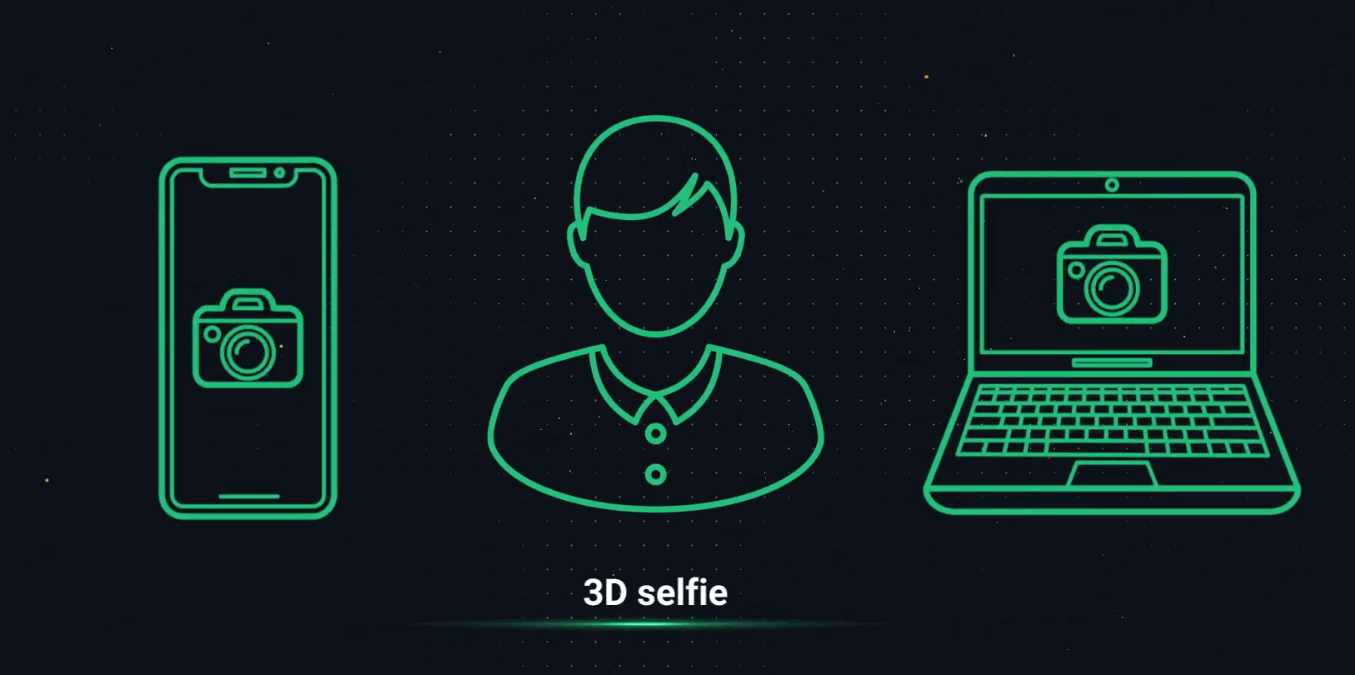
Če iz kakršnega koli razloga nimate dostopa do kamere na vašem računalniku, si lahko pošljete SMS in dokončate postopek na telefonu. Svoj račun lahko preverite tudi prek aplikacije Olymp Trade.
3. korak. Dokazilo o naslovu
Dokument POA mora vsebovati vaše polno ime, naslov in datum izdaje, ki ne sme biti starejši od 3 mesecev.
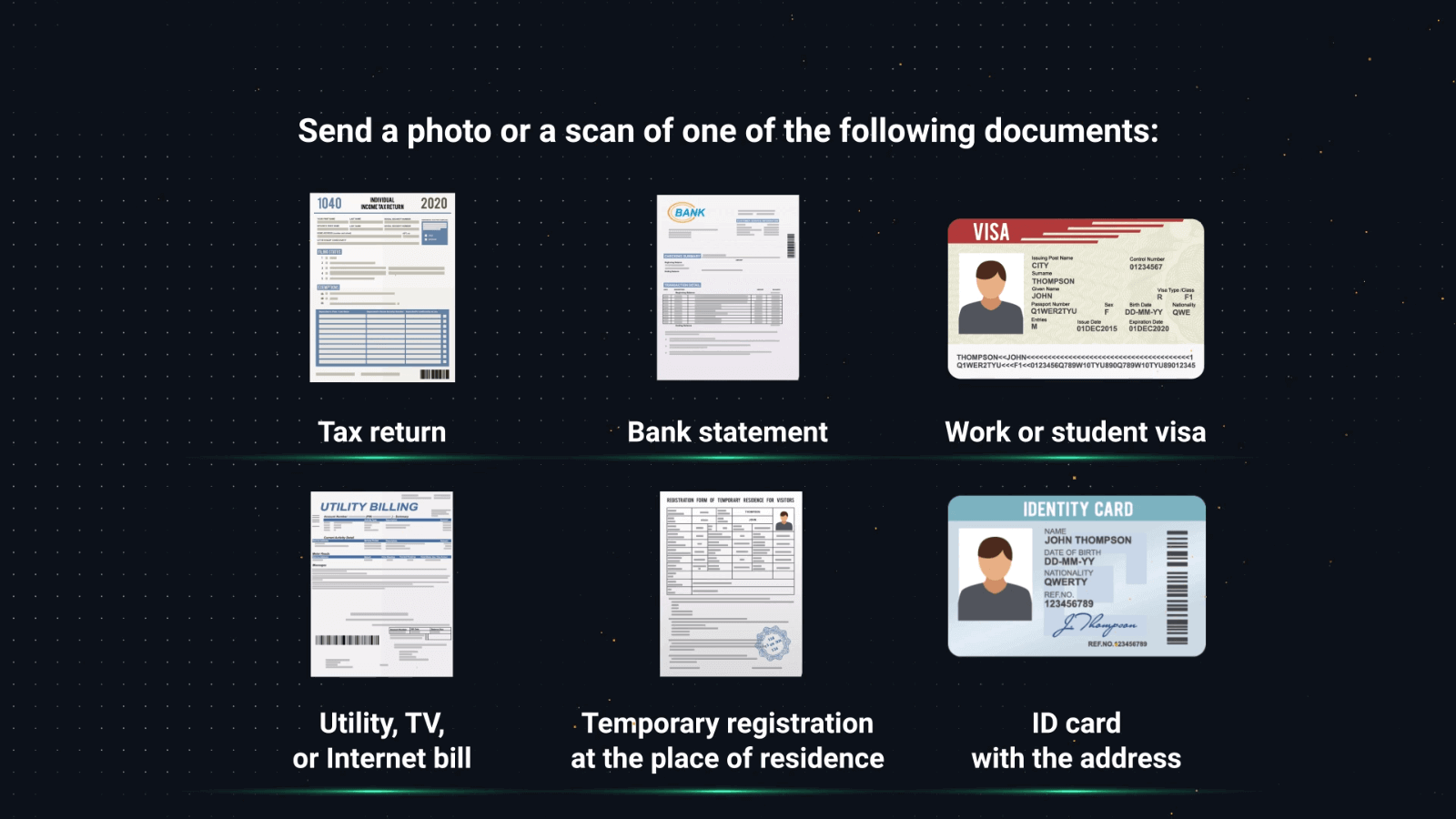
Za potrditev naslova lahko uporabite enega od naslednjih dokumentov:
– Bančni izpisek (če vsebuje vaš naslov)
– Izpisek kreditne kartice
– Račun za elektriko, vodo ali plin
– Telefonski račun
– Račun za internet
– Pismo lokalne občine
– Davčno pismo ali račun
Zavedajte se, da računi za mobilni telefon, zdravstveni računi, računi o nakupih in zavarovalniške izjave niso sprejemljivi.
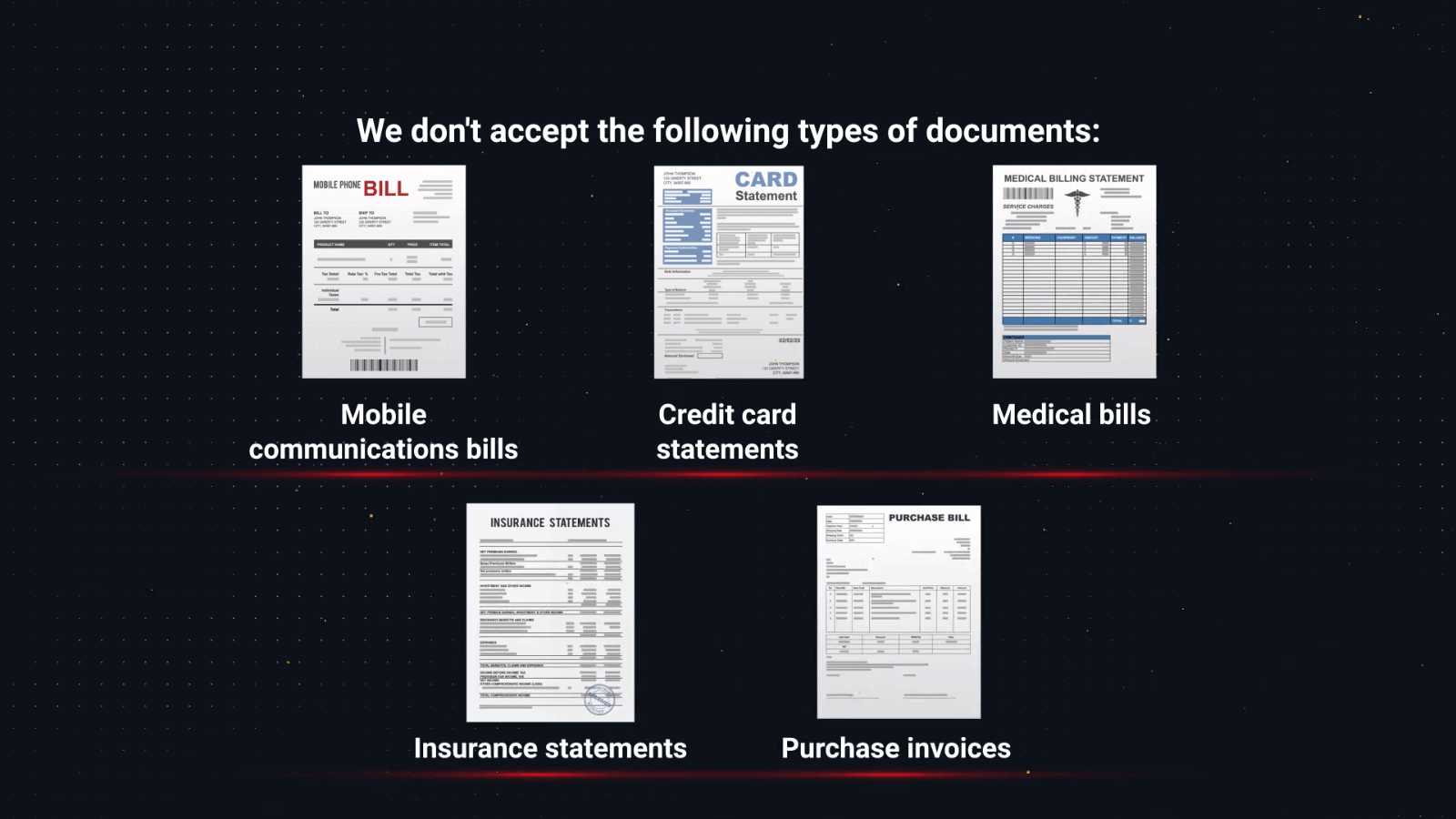
Korak 4. Dokazilo o plačilu
Če ste nakazali z bančno kartico, mora vaš dokument vsebovati sprednjo stran vaše kartice z vašim polnim imenom, prvimi 6 in zadnjimi 4 številkami ter datumom veljavnosti. Preostale številke kartice ne smejo biti vidne v dokumentu.
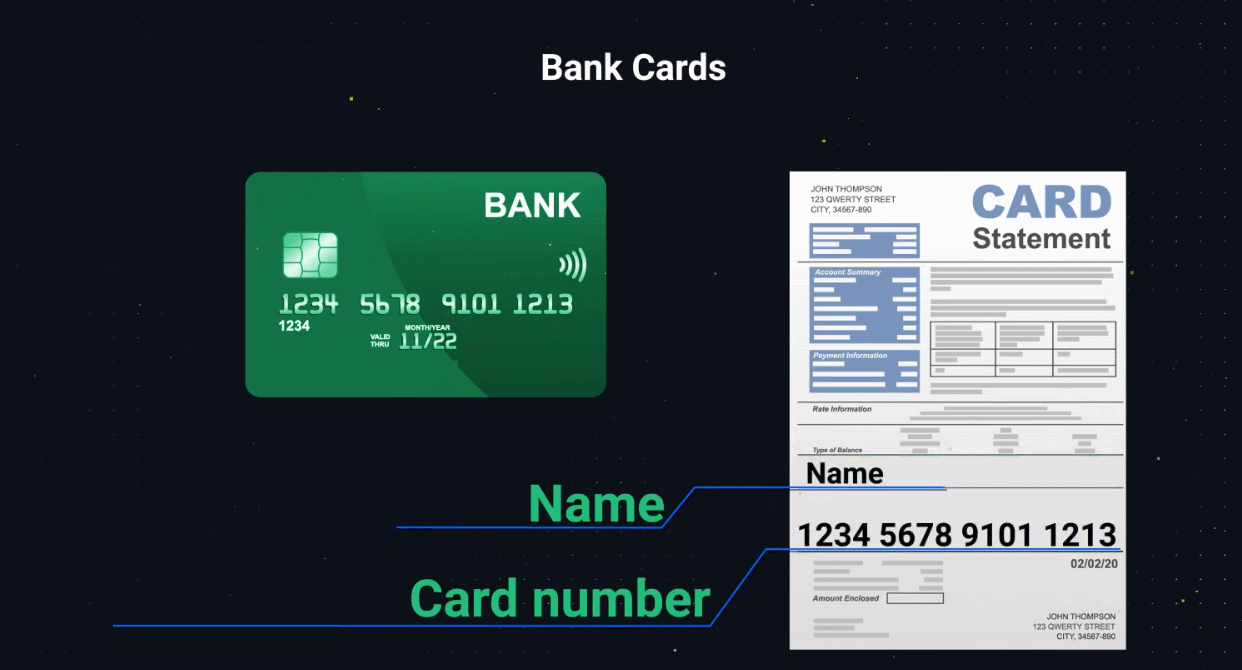
Če ste nakazali prek elektronske denarnice, morate predložiti dokument, ki vsebuje številko ali e-poštni naslov denarnice, polno ime imetnika računa in podrobnosti o transakciji, kot sta datum in znesek.
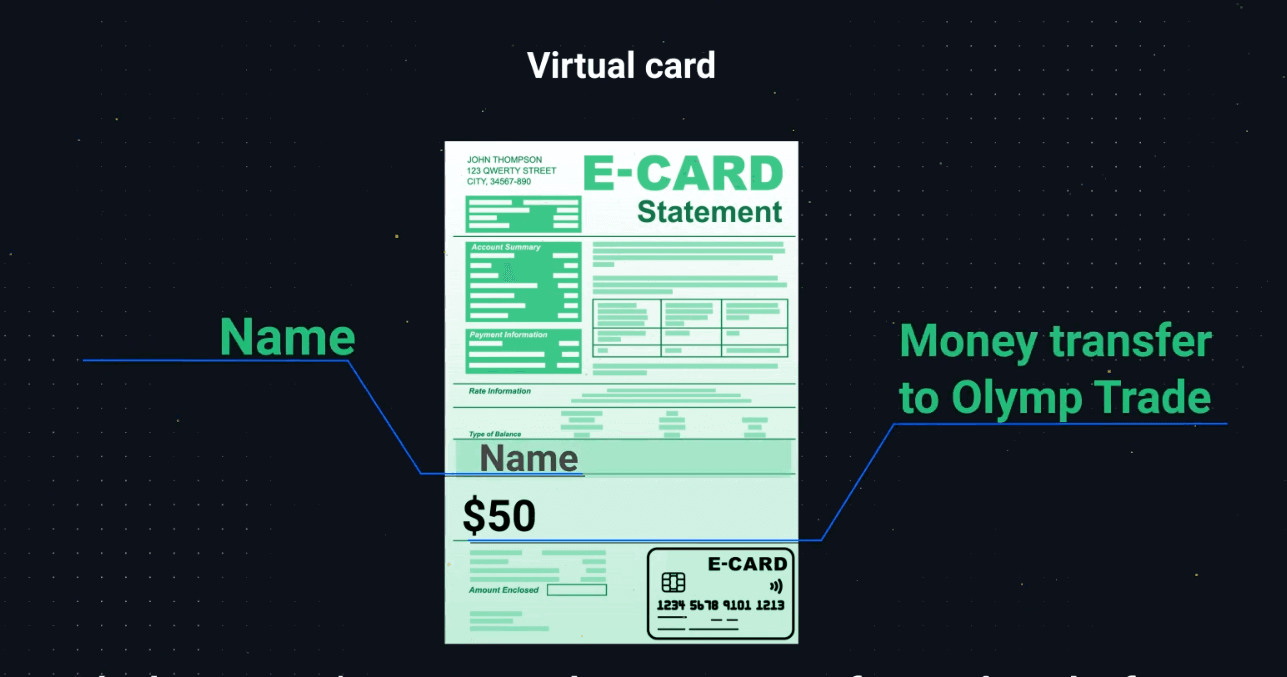
Preden naložite dokumente, preverite, ali je ta organizacija preverila vašo e-denarnico.
Če denar položite z bančnim nakazilom, mora biti vidno naslednje: številka bančnega računa, ime in priimek imetnika računa ter podrobnosti transakcije, kot sta datum in znesek.
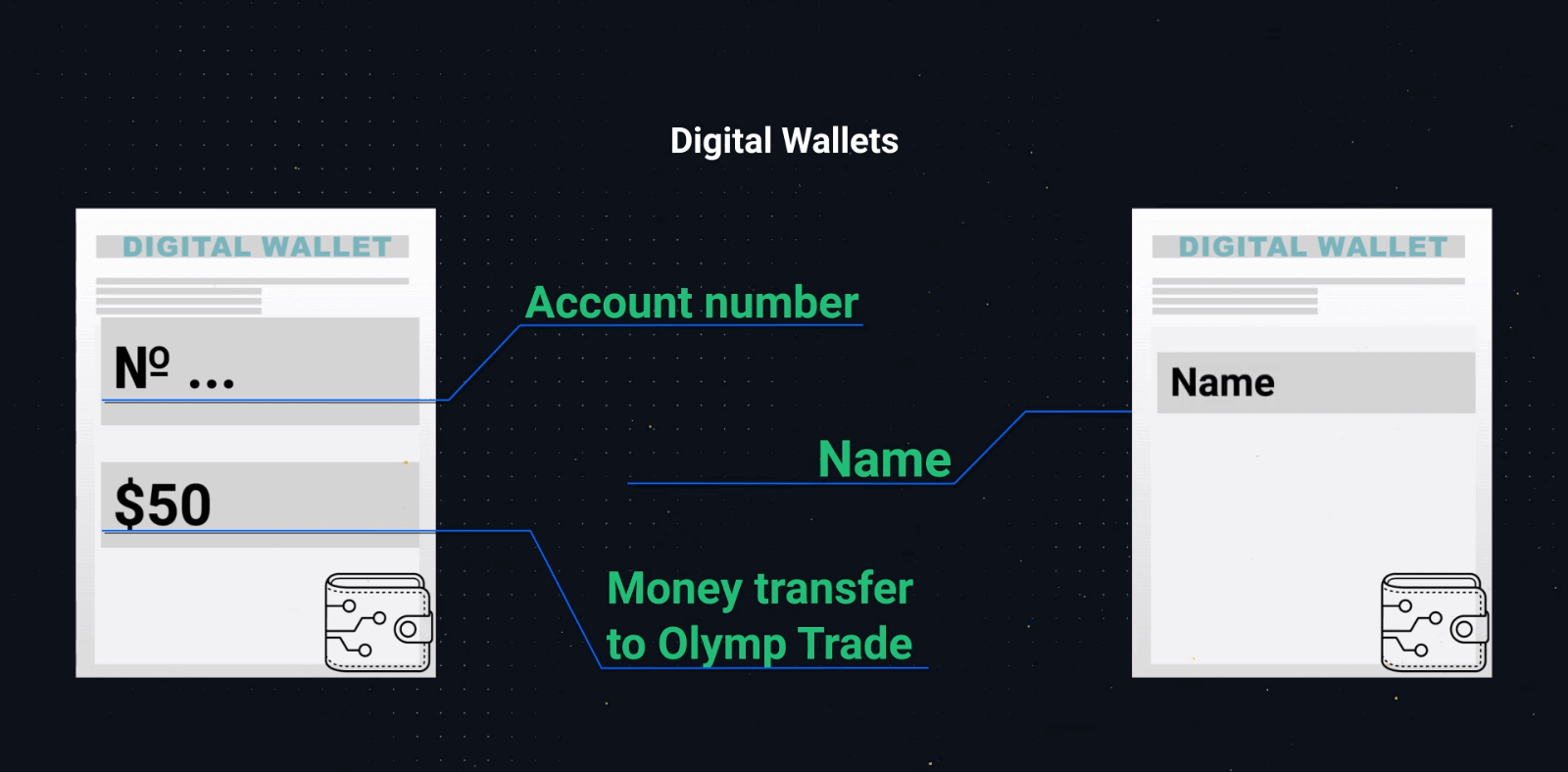
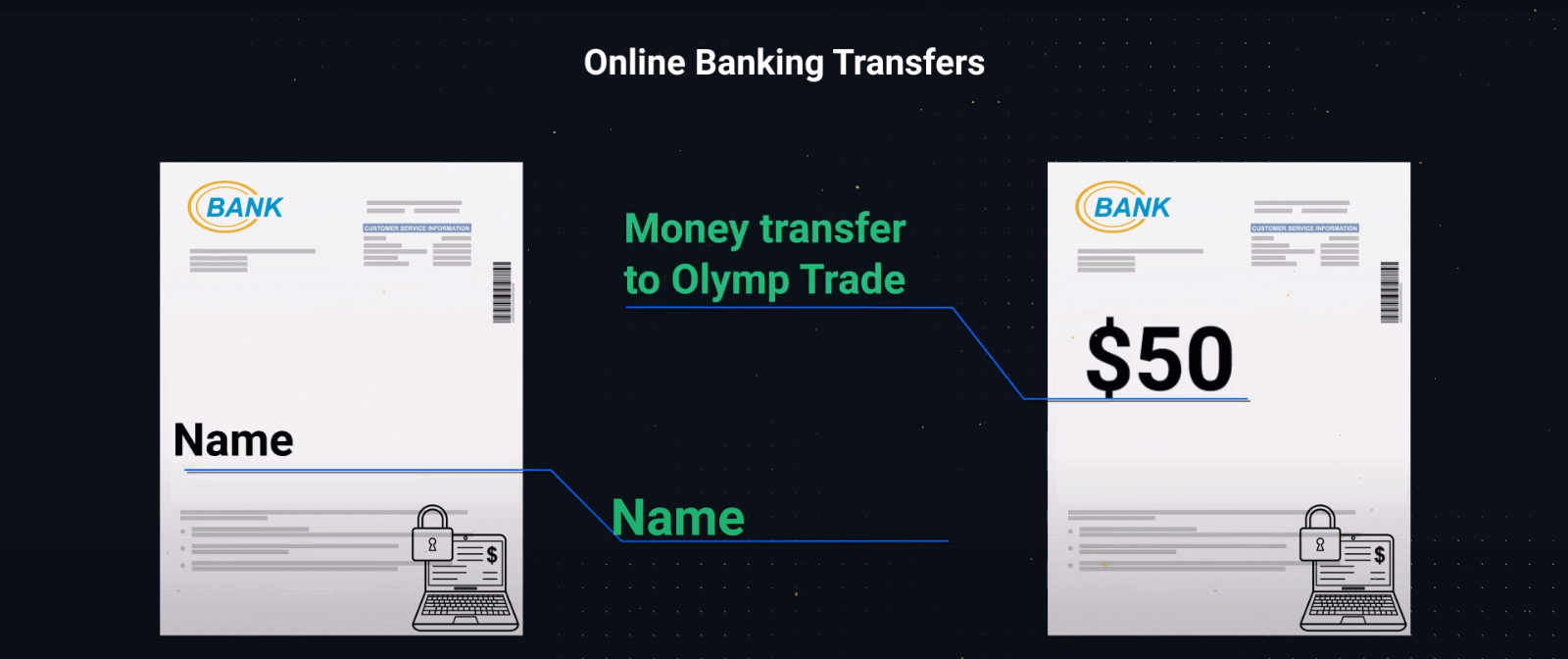
– Če imena lastnika, številke banke, številke e-denarnice ali e-pošte in transakcije na platformi ni mogoče videti na isti sliki, priskrbite dva posnetka zaslona:
prvega z imenom lastnika in e-denarnico ali banko številka računa.
Drugi z e-denarnico ali številko bančnega računa in transakcijo na platformo.
– Z veseljem sprejmemo skenirano ali fotografijo zgoraj navedenih dokumentov.
– Prepričajte se, da so vsi dokumenti vidni, z neobrezanimi robovi in izostreni. Fotografije ali skeni morajo biti barvni.
Kdaj bo obvezno preverjanje pripravljeno?
Ko so vaši dokumenti naloženi, preverjanje običajno traja 24 ur ali manj. Vendar pa lahko v redkih primerih postopek traja do 5 delovnih dni.
Prejeli boste e-poštno ali SMS obvestilo o vašem statusu preverjanja. Trenutno stanje preverjanja lahko spremljate tudi v svojem profilu.
Če so potrebni dodatni dokumenti, vam bomo nemudoma poslali e-pošto.
Vse pomembne posodobitve o vašem postopku preverjanja lahko najdete v razdelku Preverjanje računa v vašem profilu.
Tako pridete do tja:
1. Pojdite na ploščad.
2. Kliknite ikono Profil.
3. Na dnu strani kliknite Nastavitve profila.
4. Kliknite Preverjanje računa.
5. Videli boste posodobljene informacije o svojem statusu preverjanja.
Pogosto zastavljena vprašanja (FAQ)
Zakaj je potrebno preverjanje?
Preverjanje narekujejo predpisi o finančnih storitvah in je potrebno za zagotovitev varnosti vašega računa in finančnih transakcij.
Upoštevajte, da so vaši podatki vedno varni in se uporabljajo samo za namene skladnosti.
Tukaj so vsi zahtevani dokumenti za dokončanje preverjanja računa:
– Potni list ali osebna izkaznica, ki jo je izdal državni organ
– 3D selfi
– Dokazilo o naslovu
– Dokazilo o plačilu (po tem, ko ste položili sredstva na svoj račun)
Kdaj moram potrditi svoj račun?
Svoj račun lahko brezplačno preverite kadarkoli želite. Pomembno pa si je zapomniti, da ko od našega podjetja prejmete uradno zahtevo za preverjanje, postane postopek obvezen in ga je treba zaključiti v 14 dneh.
Običajno se preverjanje zahteva, ko poskušate izvajati kakršne koli finančne operacije na platformi. Vendar pa lahko obstajajo tudi drugi dejavniki.
Postopek je pogost pogoj pri večini zanesljivih posrednikov in ga narekujejo regulativne zahteve. Namen postopka preverjanja je zagotoviti varnost vašega računa in transakcij ter izpolniti zahteve proti pranju denarja in poznavanju vaše stranke.
V katerih primerih moram ponovno opraviti preverjanje?
1. Nov način plačila. Pri vsakem novem uporabljenem plačilnem sredstvu boste pozvani, da dokončate preverjanje.
2. Manjkajoča ali zastarela različica dokumentov. Morda bomo zahtevali manjkajoče ali pravilne različice dokumentov, potrebnih za preverjanje vašega računa.
3. Drugi razlogi vključujejo, če želite spremeniti svoje kontaktne podatke.
Katere dokumente potrebujem za verifikacijo računa?
Če želite potrditi svoj račun, boste morali predložiti naslednje dokumente:
Situacija 1. Preverjanje pred nakazilom.
Če želite preveriti svoj račun pred nakazilom, boste morali naložiti dokazilo o identiteti (POI), 3-D selfie in dokazilo o naslovu (POA).
Situacija 2. Preverjanje po pologu.
Če želite dokončati preverjanje po nakazilu denarja na svoj račun, boste morali naložiti dokazilo o identiteti (POI), 3-D selfi, dokazilo o naslovu (POA) in dokazilo o plačilu (POP).
Kaj je identifikacija?
Izpolnjevanje identifikacijskega obrazca je prvi korak postopka preverjanja. To postane potrebno, ko na svoj račun položite 250 $/250 € ali več in od našega podjetja prejmete uradno identifikacijsko zahtevo.
Identifikacijo je treba opraviti samo enkrat. Zahtevo za identifikacijo boste našli v zgornjem desnem kotu vašega profila. Ko oddate identifikacijski obrazec, lahko kadar koli zahtevate preverjanje.
Upoštevajte, da boste imeli 14 dni časa za dokončanje postopka identifikacije.